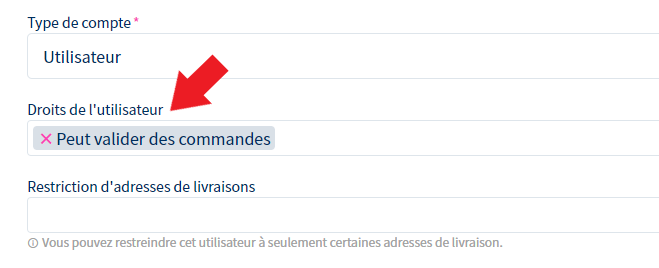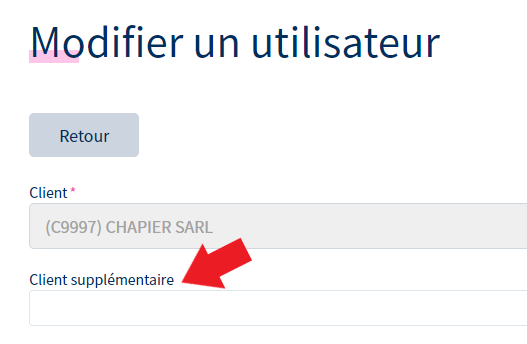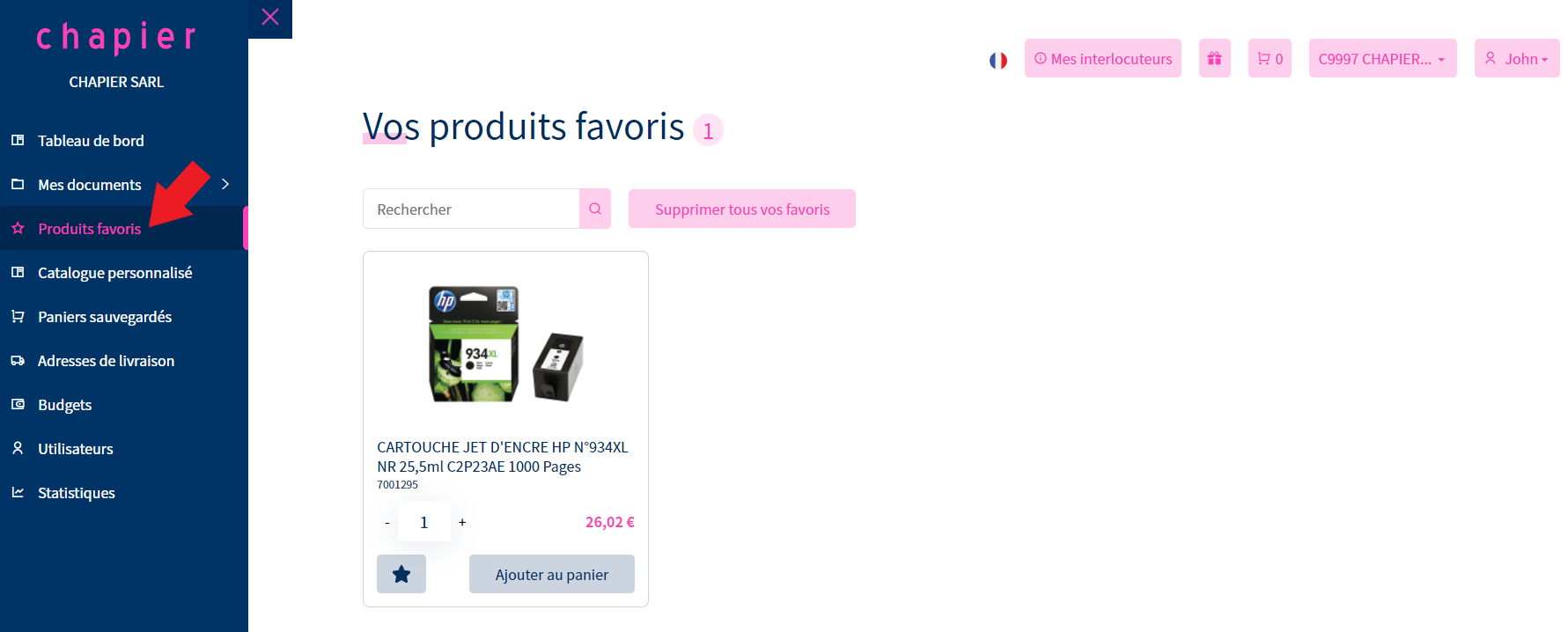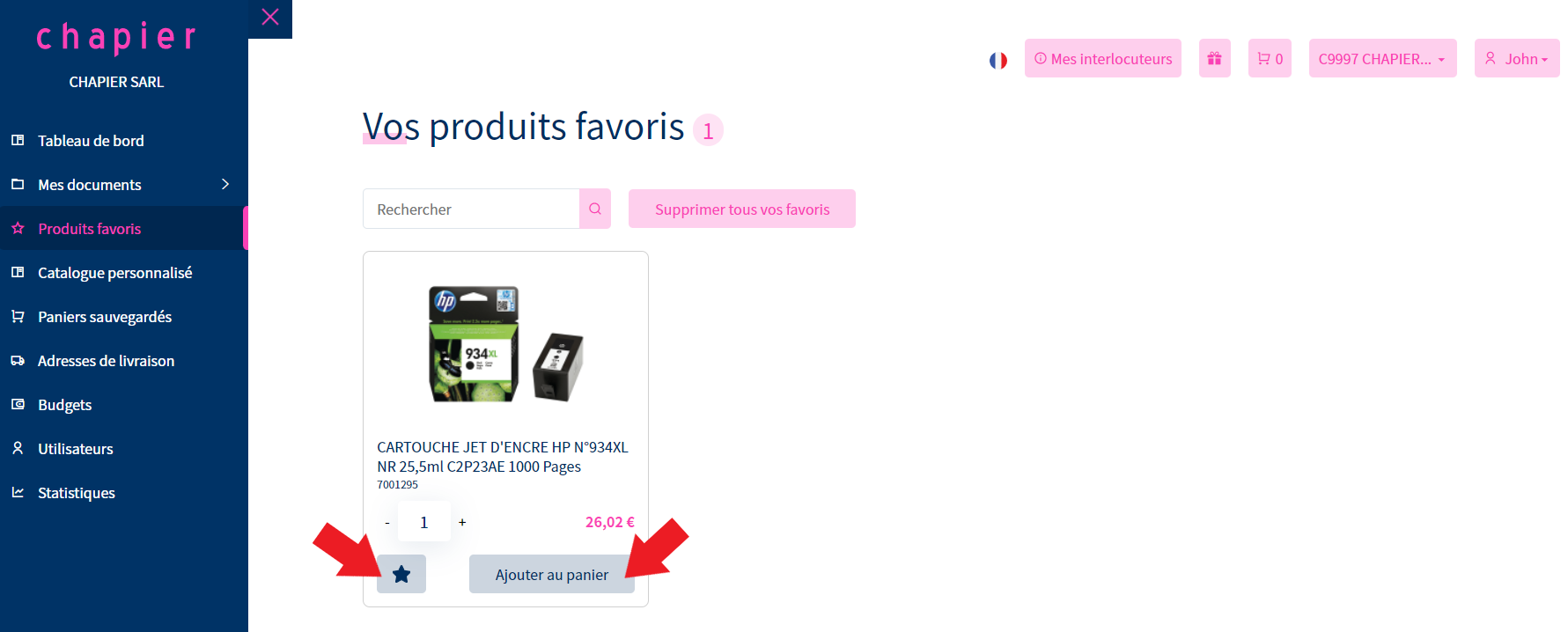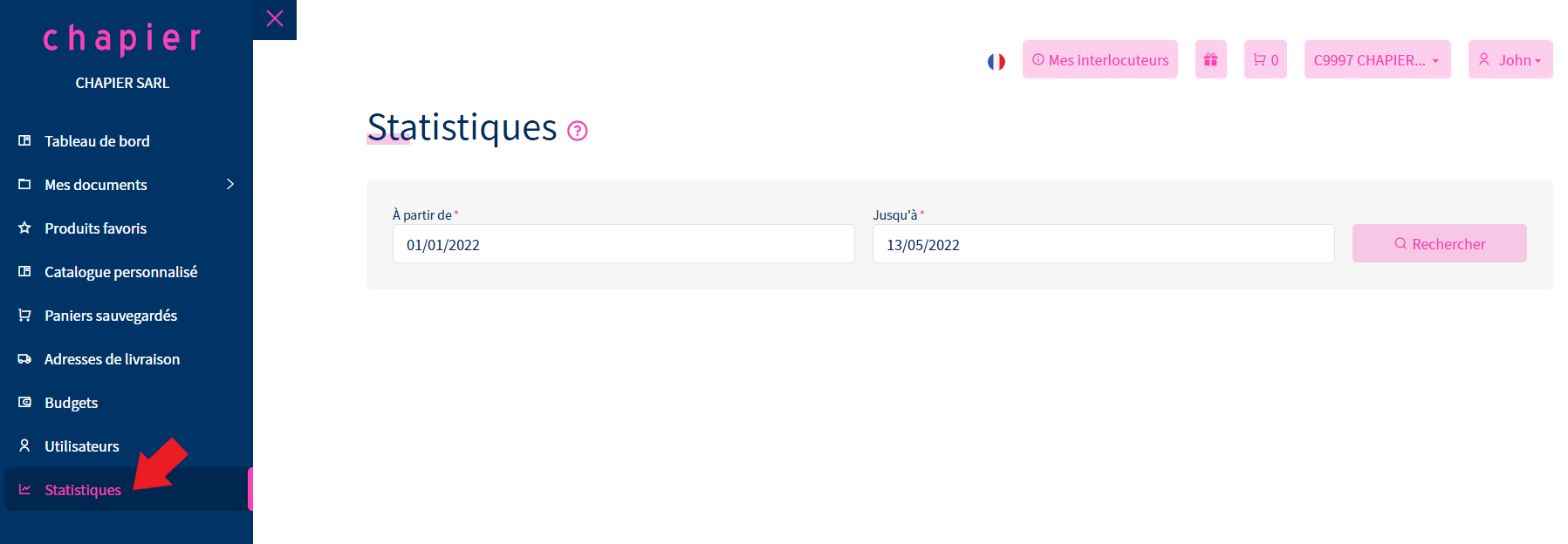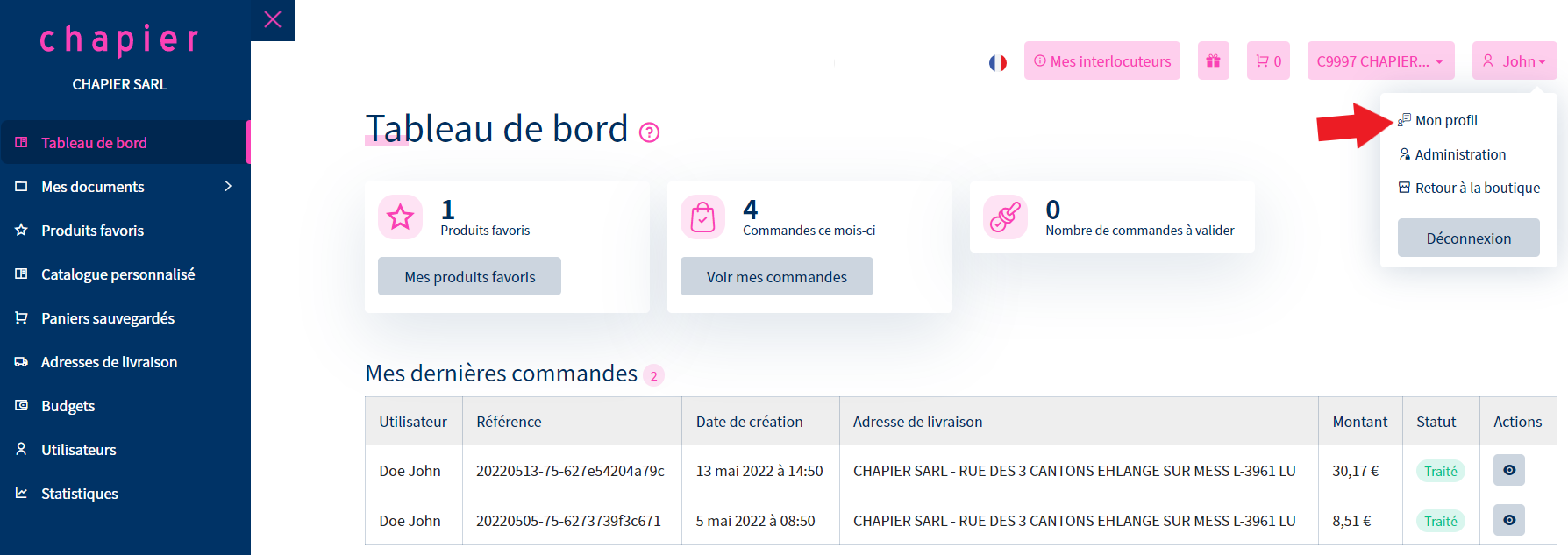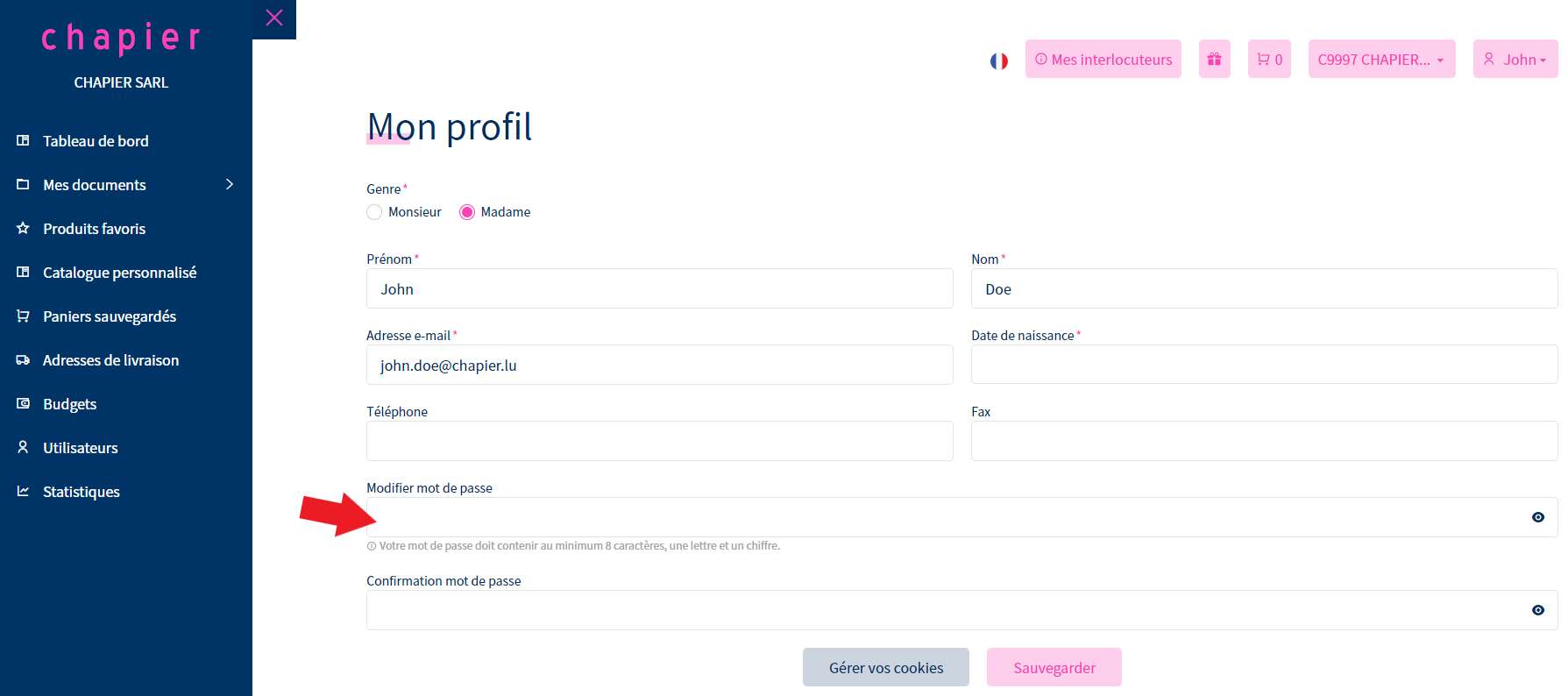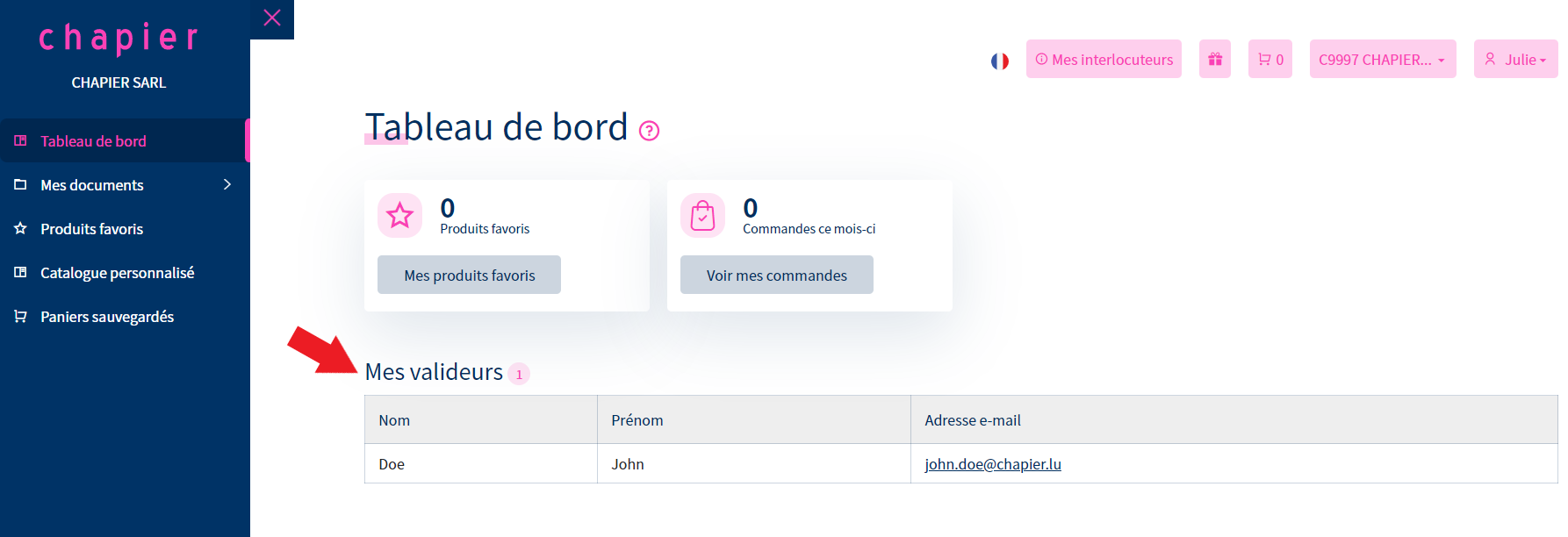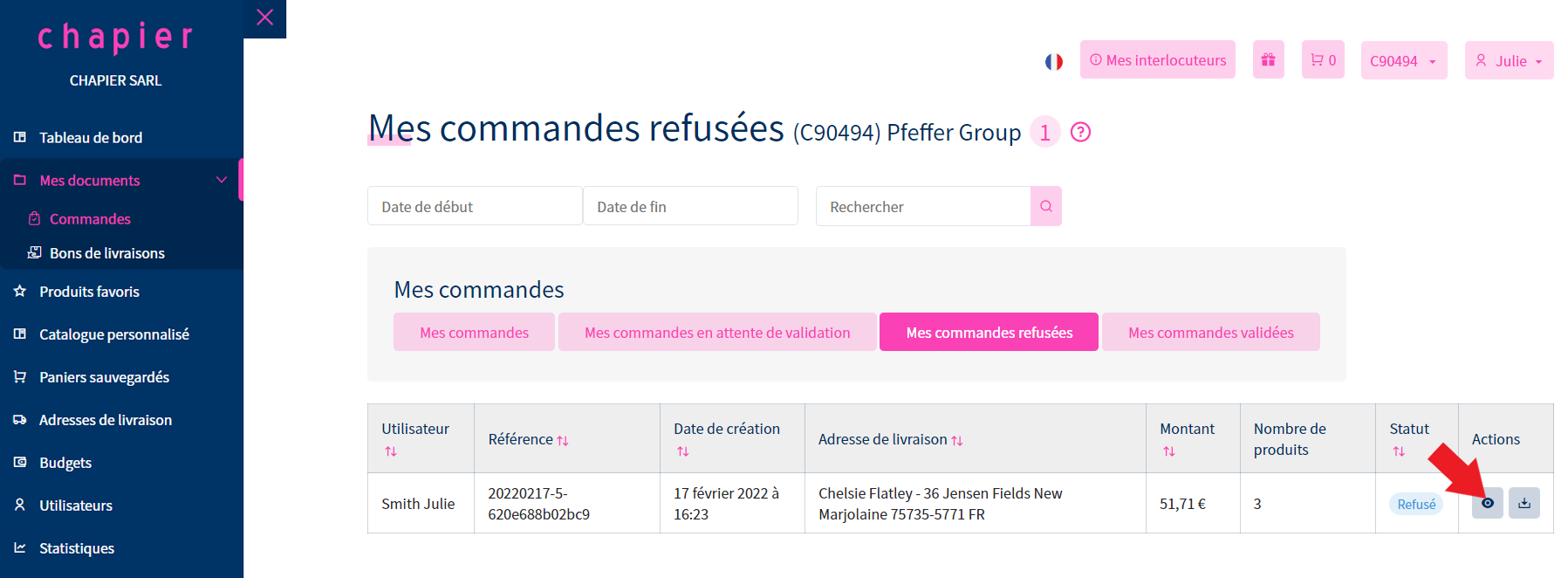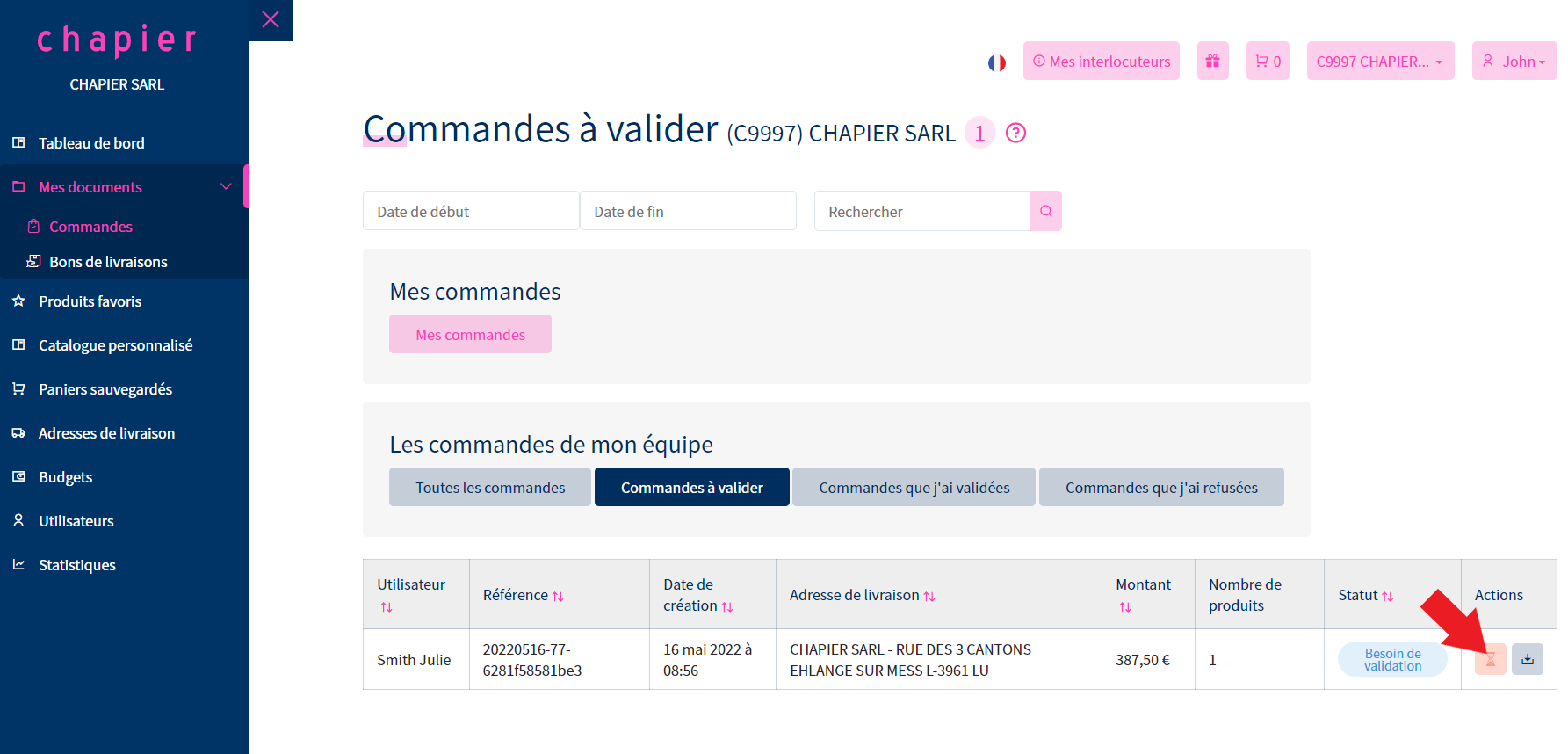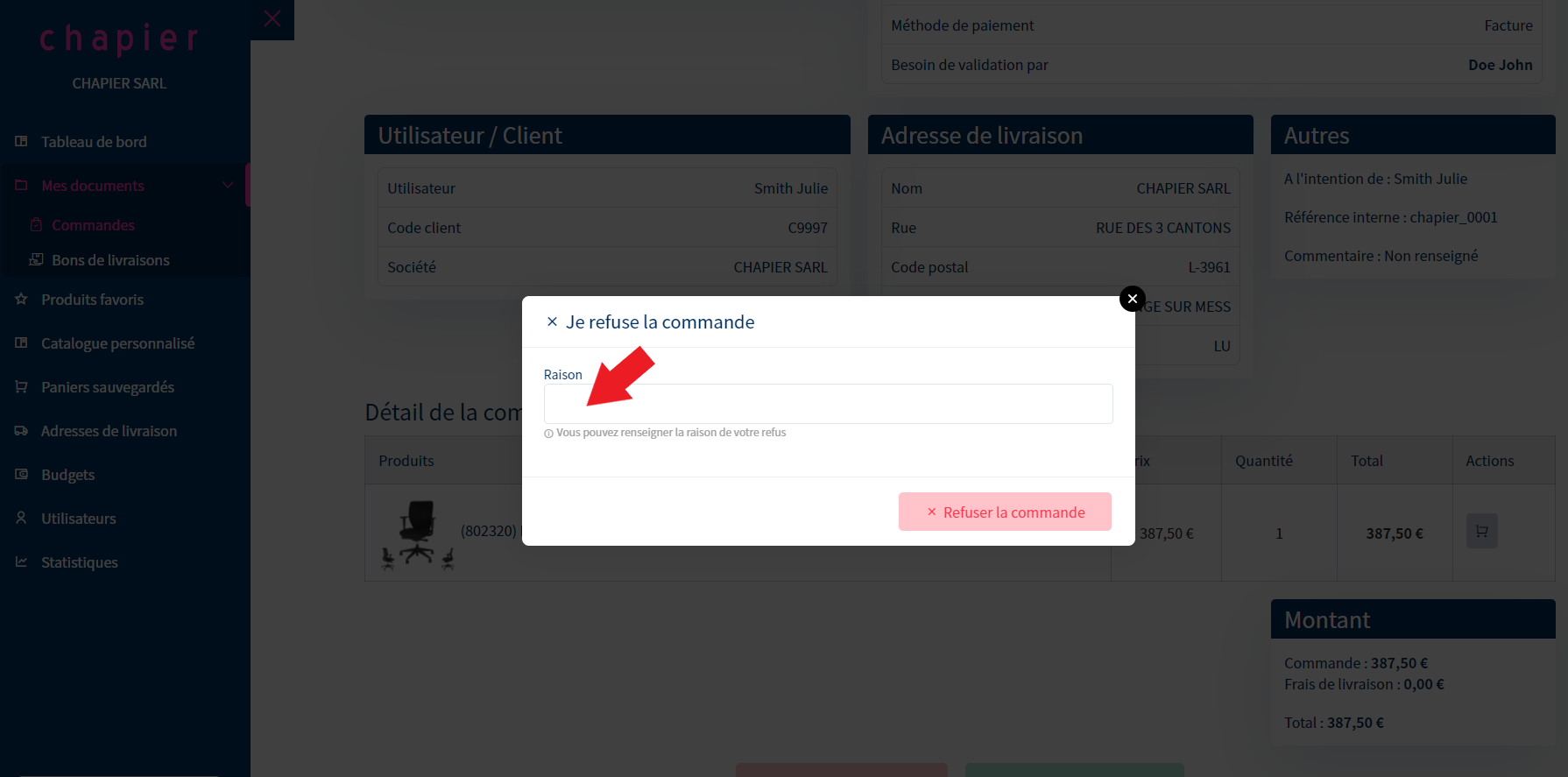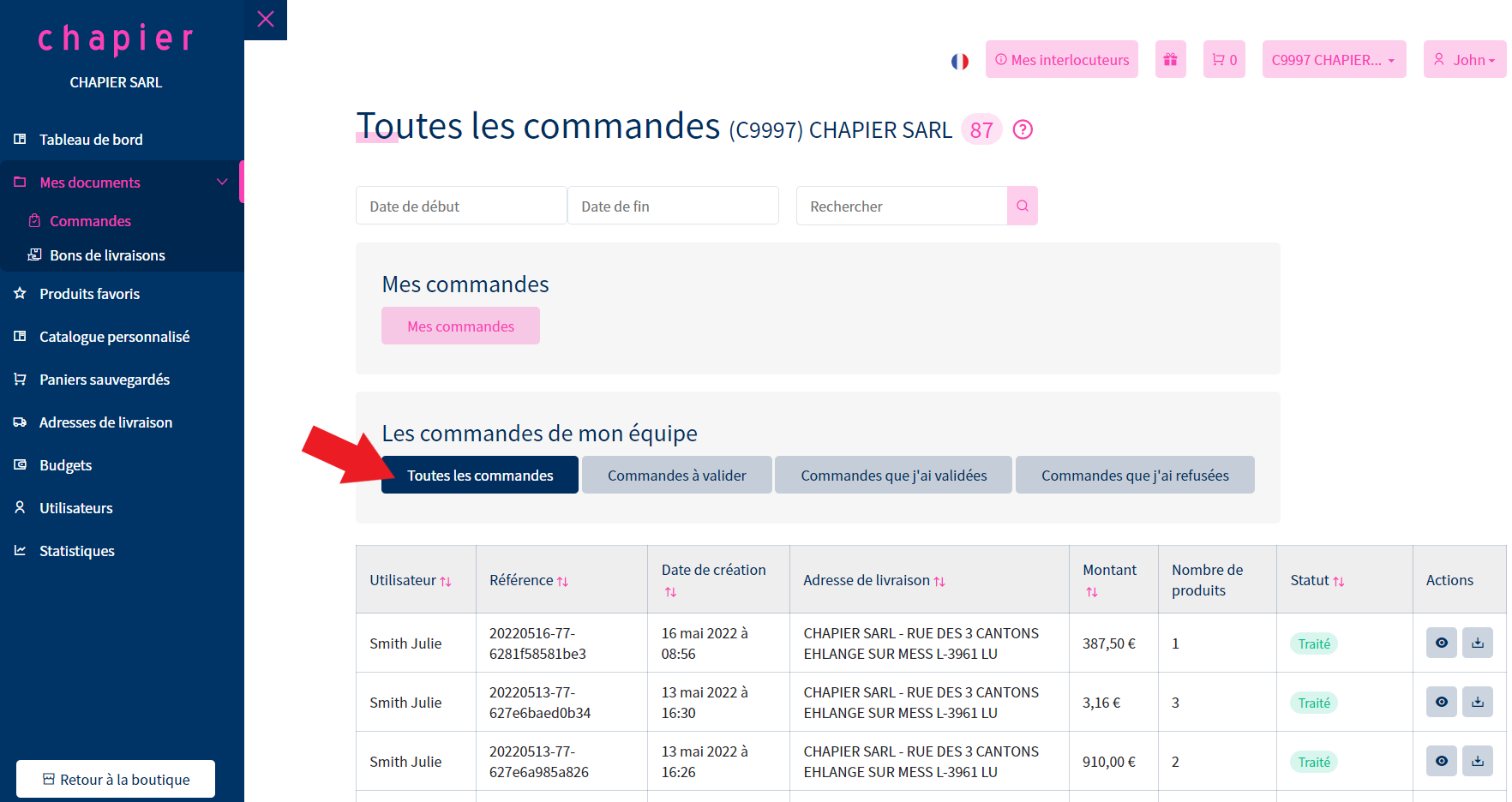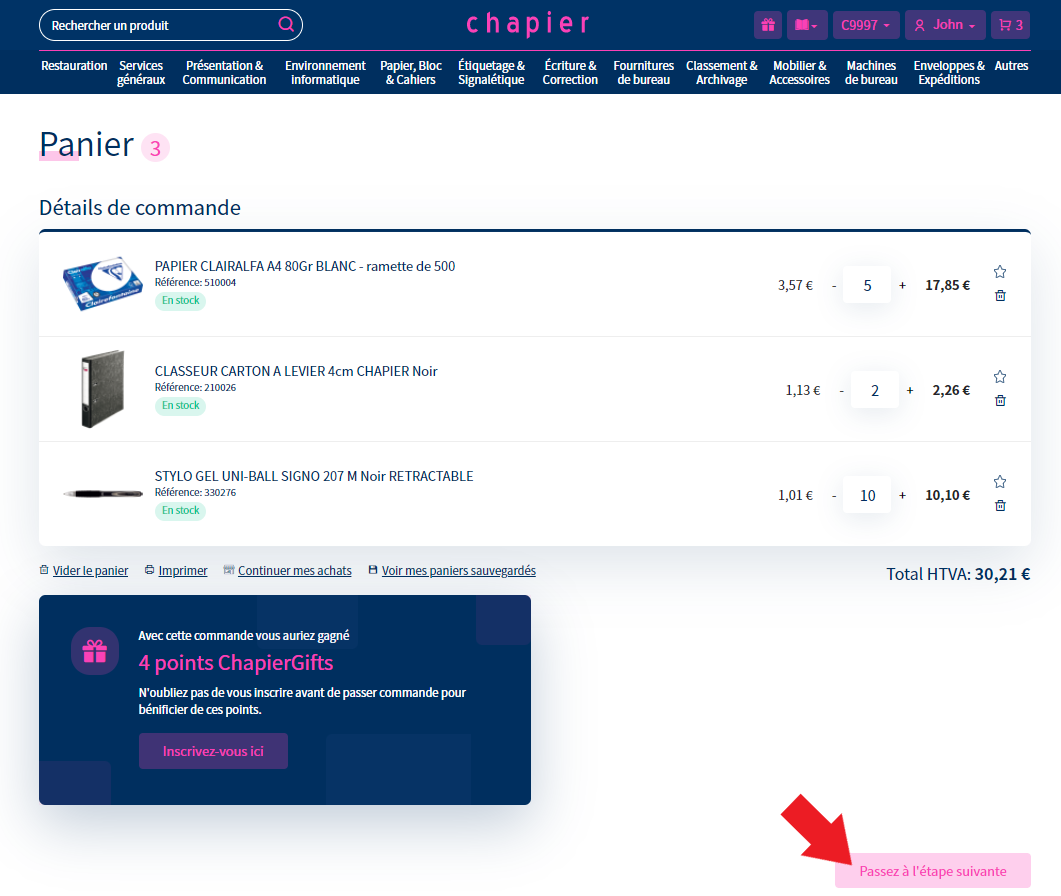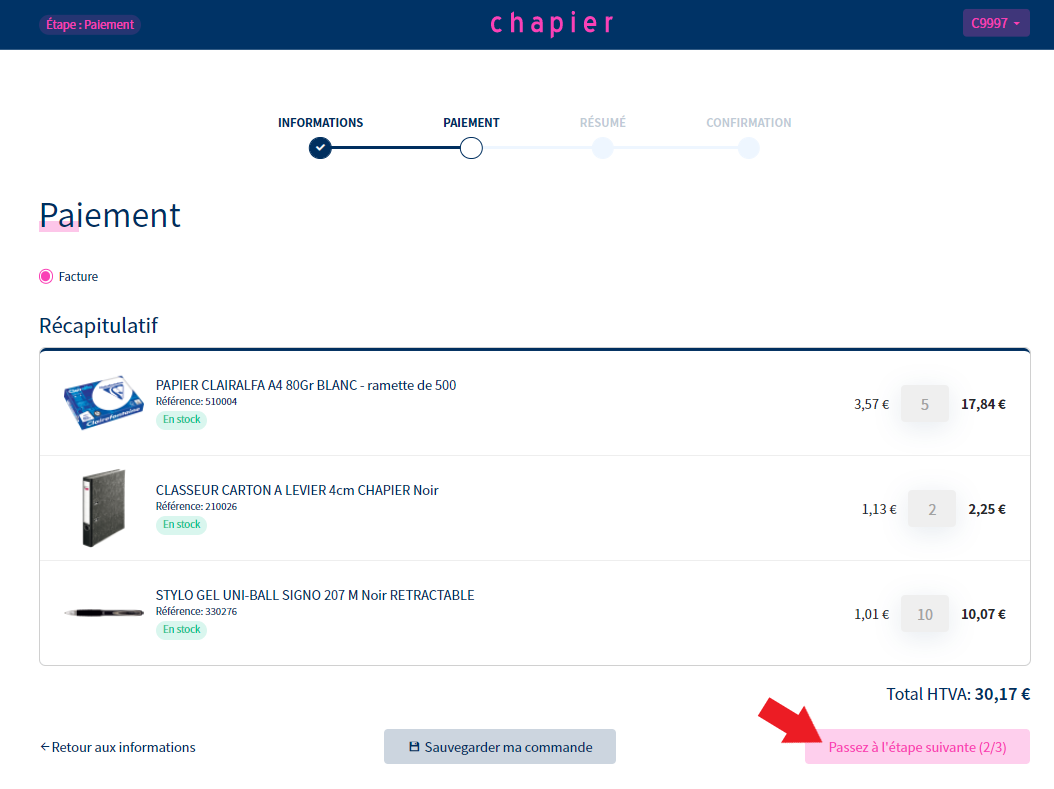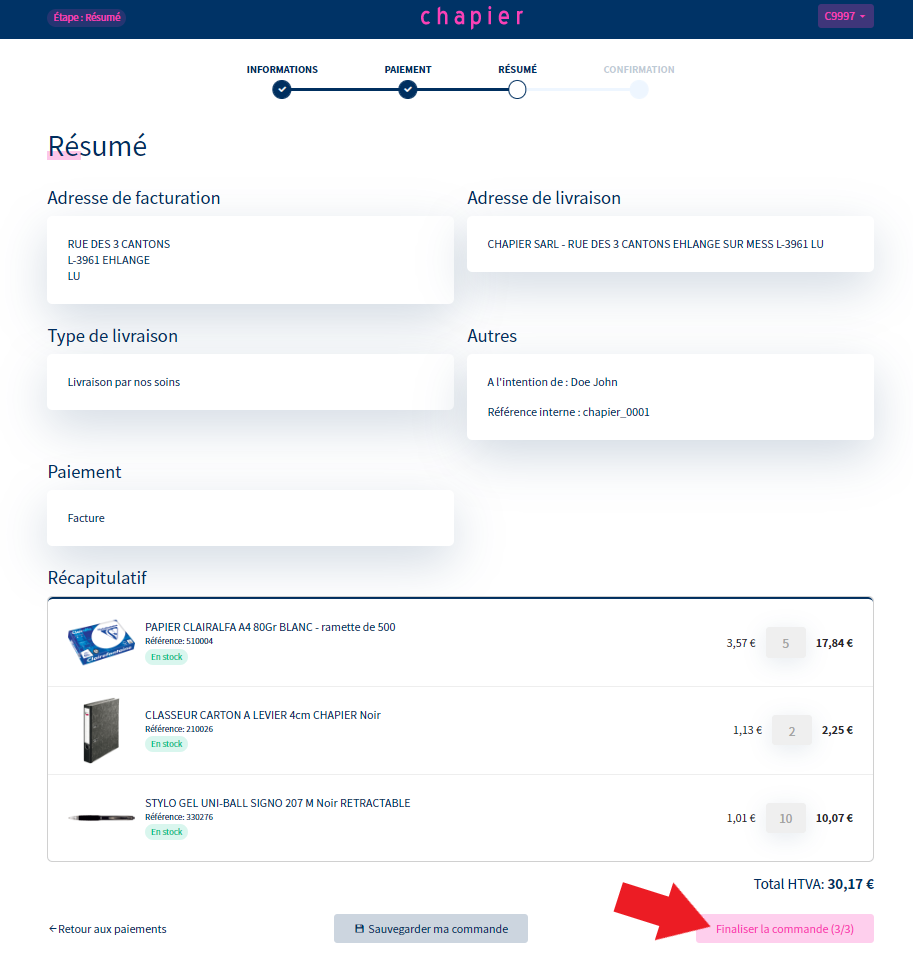Par ailleurs, le 31/12, notre entreprise fermera exceptionnellement à 12h.
Merci de votre compréhension.
FAQ (Foire aux questions)
- Type de FAQ :
- Administration du compte (6)
- Budget (2)
- Catalogues personnalisés (3)
- Commande (6)
- Créer un compte (3)
- Livraison (5)
- Mon compte (9)
- Produit (4)
- SAV (3)
- chapier Gifts (4)
-
1. Comment changer de code client ?
Si vous possédez plusieurs codes clients, vous pouvez le changer en quelques clics !
- Etape 1 : Sur votre compte, cliquez sur votre code client en haut à droite

- Etape 2 : Vos différents codes clients apparaissent, vous n’avez plus qu’à sélectionner le code désiré.
-
2. Comment créer un nouvel utilisateur ?
Attention : Compte administrateur uniquement !
Si vous n'avez pas de compte administrateur, veuillez vous rapprocher de votre commercialSur votre compte, vous pouvez ajouter autant d’utilisateurs que vous le souhaitez.
- Etape 1 : Cliquez sur l’onglet « Utilisateurs »
- Etape 2 : Sélectionnez « Créer un utilisateur »
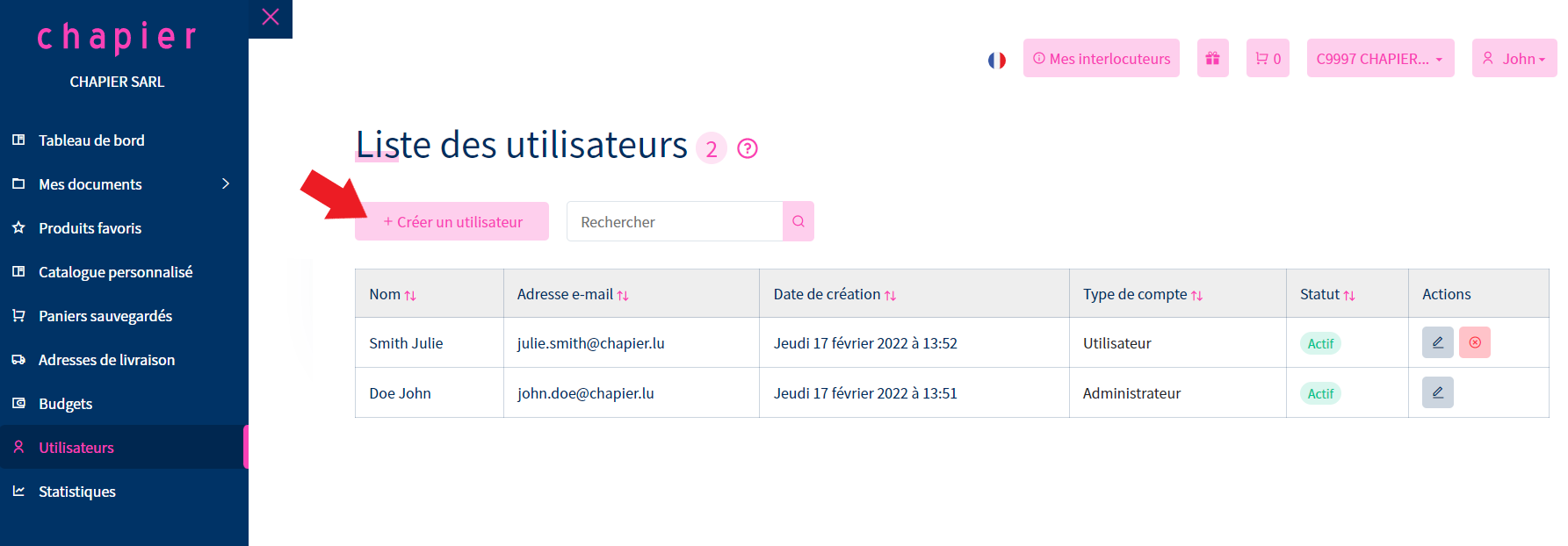
- Etape 3 : Complétez les différentes informations demandées
- Etape 4 : Cliquez sur « Sauvegarder » et voilà, votre nouvel utilisateur est enregistré sur votre compte !
-
3. Comment modifier mes coordonnées ?
Vous pouvez à tout moment modifier vos coordonnées sur votre compte :
- Etape 1 : Rendez-vous dans l’onglet « Utilisateurs » puis cliquez sur le crayon à côté de votre nom afin d’accéder à la modification de vos données
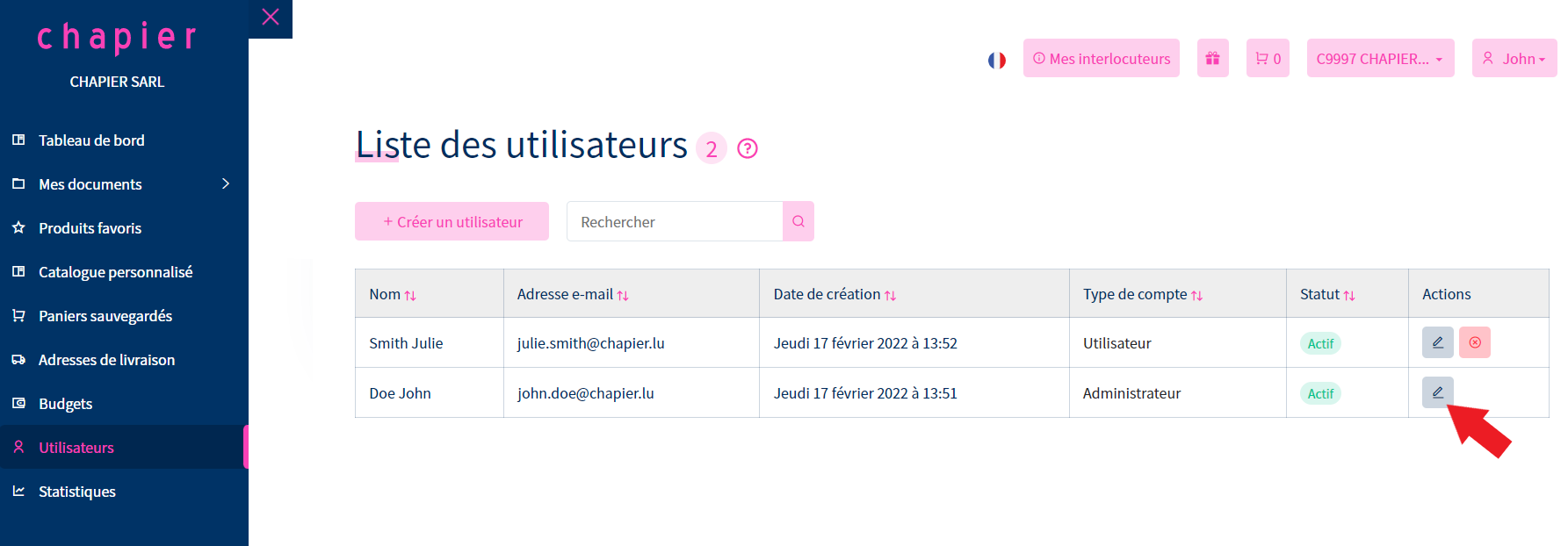
- Etape 2 : La page « Modifier un utilisateur » s’ouvre, vous permettant de modifier l’ensemble de vos coordonnées.
-
4. Comment gérer / supprimer les différents utilisateurs ?
Vous pouvez gérer vous-même les utilisateurs rattachés à votre entité :
- Etape 1 : Rendez-vous dans l’onglet « Utilisateurs »
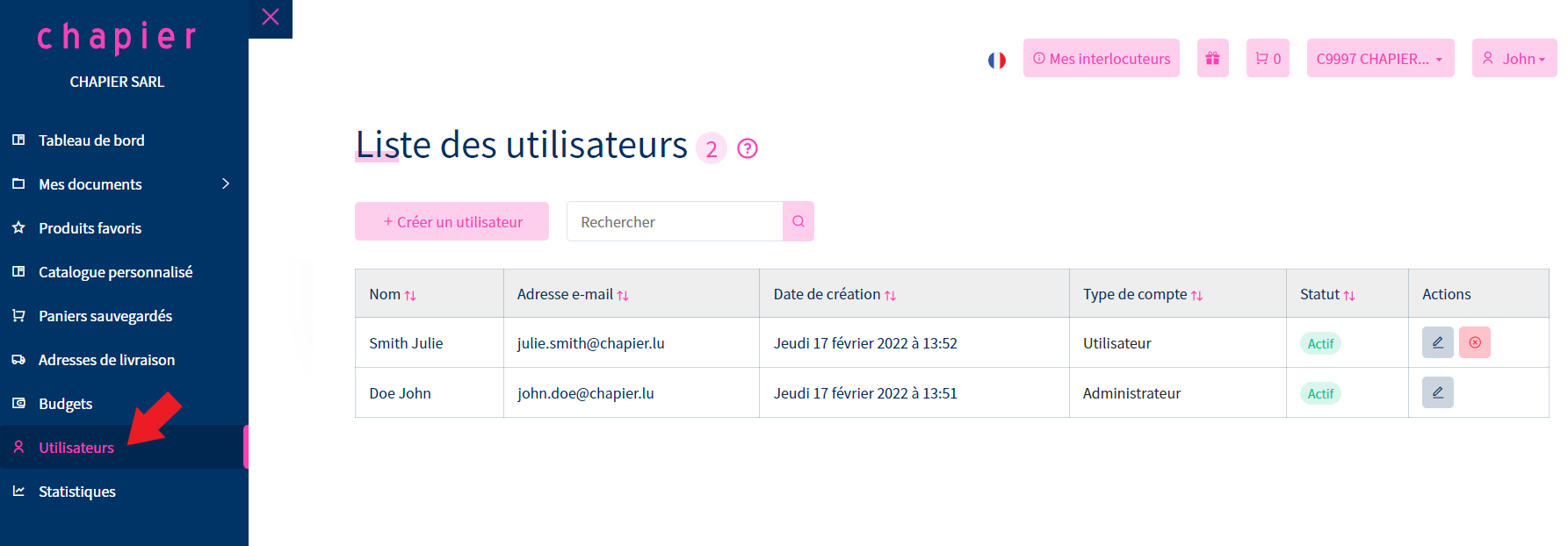
- Etape 2 : La liste de tous vos utilisateurs s’affiche. Dans la partie « Actions » vous pouvez supprimer un utilisateur en cliquant sur la croix rouge ou tout simplement modifier ses paramètres (ses informations et ses droits) en cliquant sur le crayon.
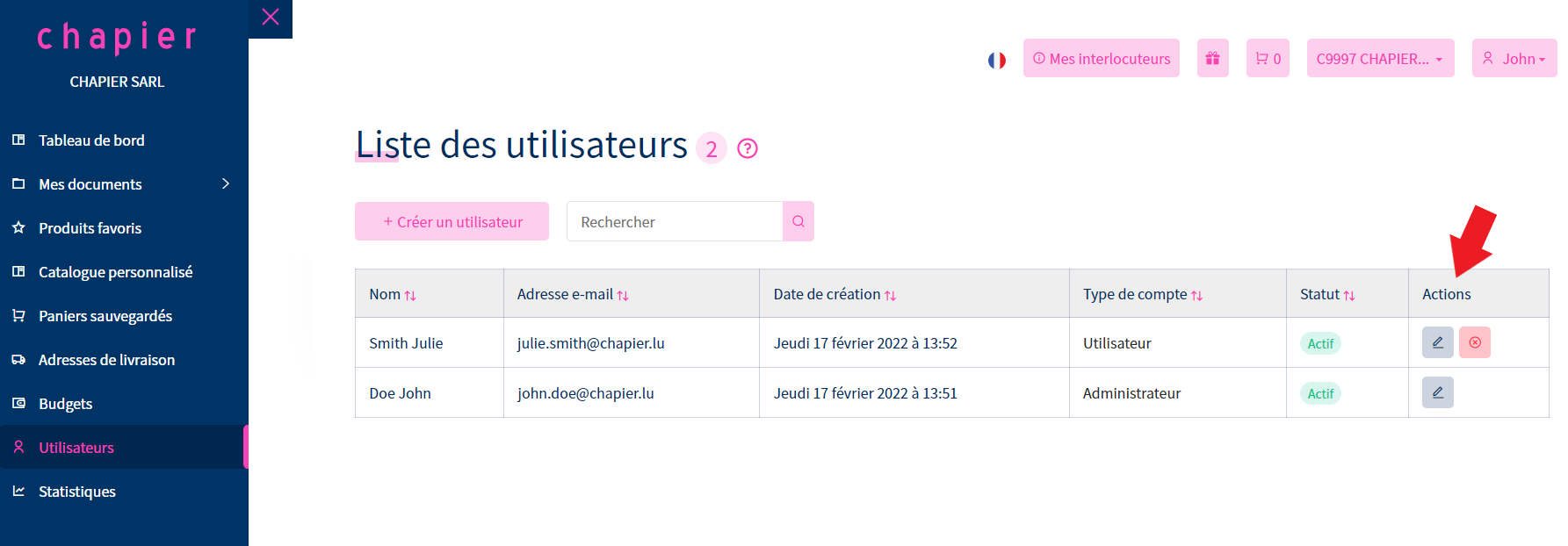
-
5. Est-ce que tous les utilisateurs ont les mêmes droits ?
En tant qu'administrateur, vous pouvez choisir sur votre compte les droits à affecter à chaque utilisateur. De ce fait, vous pouvez décider de leur laisser la main sur un nombre restreint de paramètres. Ainsi vous contrôlez quel membre de votre organisation peut valider les commandes, gérer un budget, ou encore gérer les catalogues personnalisés.
Vous souhaitez modifier les droits de vos utilisateurs ? Rien de plus simple :
- Etape 1 : Dans l’onglet « Utilisateurs » sélectionnez le crayon à côté du nom de la personne sur laquelle vous souhaitez modifier les droits
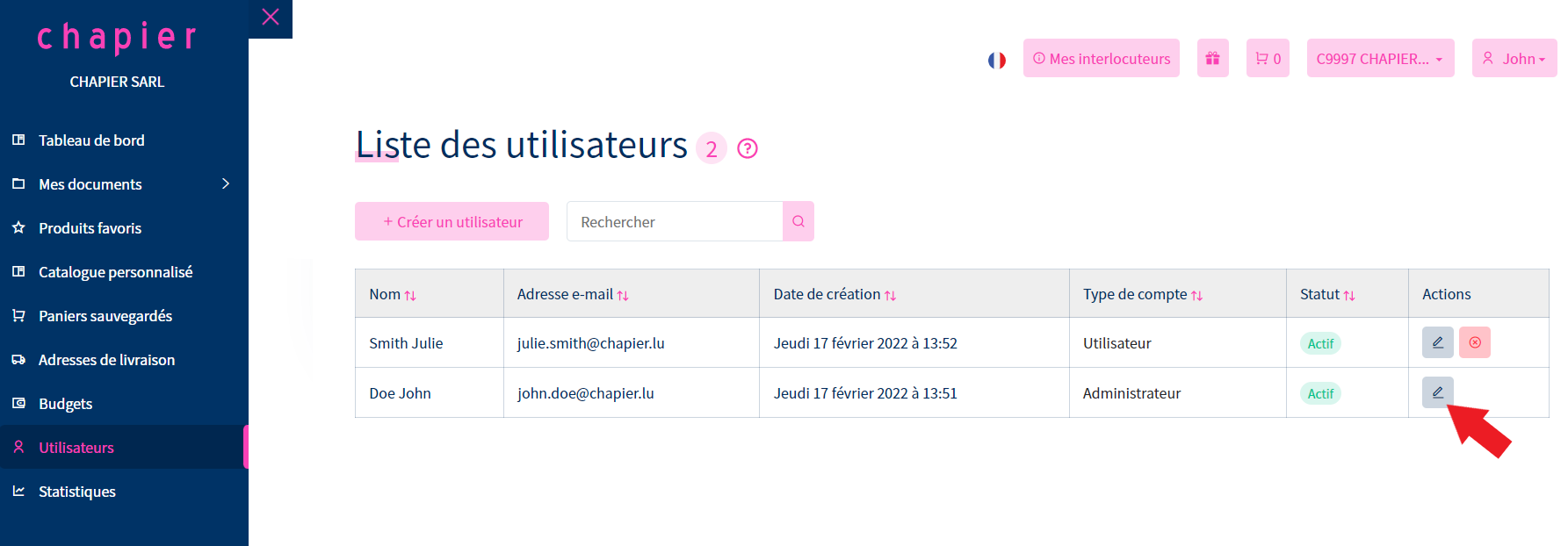
- Etape 2 : Ses données s’affichent, il ne vous reste plus qu’à sélectionner les droits désirés dans la case « Droits de l'utilisateur » et de sauvegarder vos modifications.
-
6. Qu’est-ce qu’un client supplémentaire ?
Un client supplémentaire est un deuxième code client que vous pouvez relier à votre compte. Cela vous permet par exemple de changer facilement d’adresse de livraison ou de facturation pour vos commandes.
Pour l’ajout d’un nouveau code client à votre compte, il est nécessaire dans un premier temps de nous contacter afin que notre équipe autorise cet ajout pour des raisons évidentes de sécurité. Une fois le code client ajouté par nos services, vous pourrez le relier à l’ensemble de vos utilisateurs en vous rendant dans « Utilisateurs » puis « Modifier un utilisateur » :
-
7. Comment retrouver mes articles ajoutés en favoris ?
Pour retrouver les articles que vous avez ajoutés en favoris, rien de plus simple !
- Etape 1 : Connectez-vous puis cliquez sur votre prénom en haut à droite et cliquez sur "Mon compte"
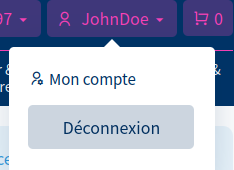
- Etape 2 : Rendez-vous sur l’onglet « Produits favoris » :
- Etape 3 : Vous pouvez ensuite ajouter votre article à votre panier ou supprimer votre favoris en décochant l’étoile
- Etape 1 : Connectez-vous puis cliquez sur votre prénom en haut à droite et cliquez sur "Mon compte"
-
8. Qu’est-ce qu’un catalogue personnalisé ?
Un catalogue personnalisé est une liste de produits que vous choisissez de proposer à vos collaborateurs. Vous pouvez y intégrer autant d’articles que vous le souhaitez parmi des milliers de références disponibles sur le site. Cela vous permet de simplifier le processus d’achat de votre équipe, en limitant le choix de produits que vos utilisateurs peuvent commander sur le site. D’autre part, cela vous permet de contrôler les articles choisis, en privilégiant par exemple une marque ou des produits écologiques.
-
9. Comment créer un catalogue personnalisé ?
Vous pouvez créer un catalogue personnalisé en seulement quelques étapes :
- Etape 1 : Cliquez sur l’onglet « Catalogue personnalisé »
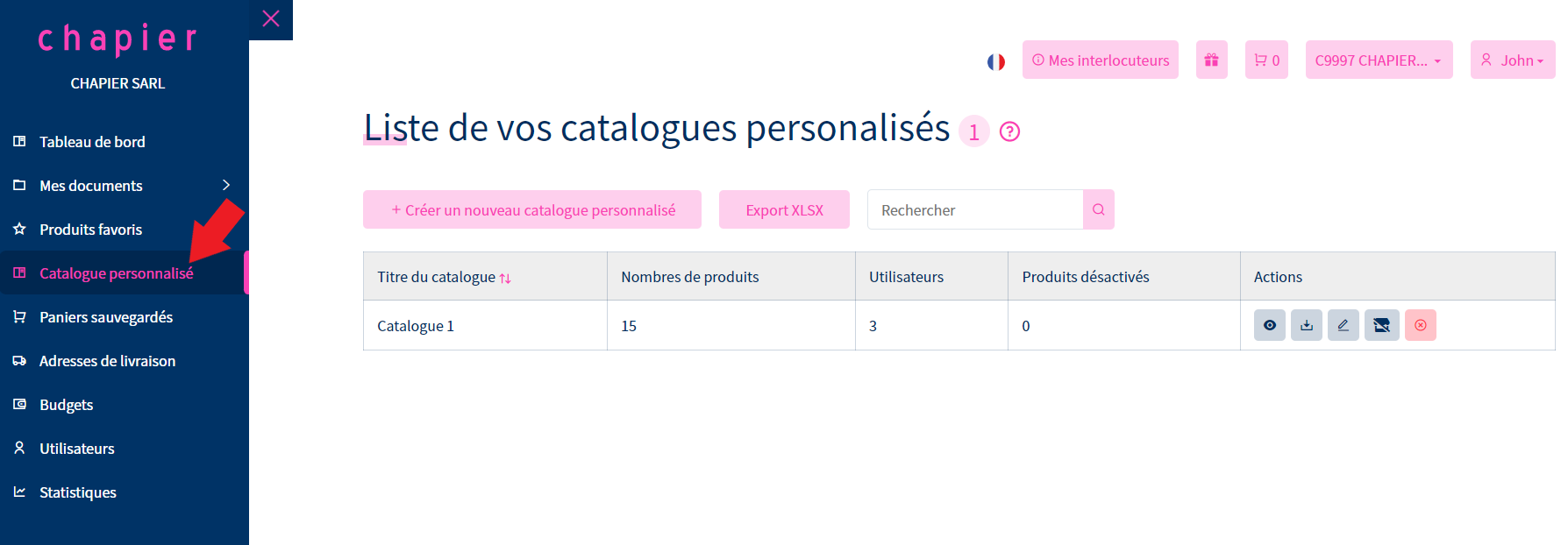
- Etape 2 : Sélectionnez « Créer un nouveau catalogue personnalisé »
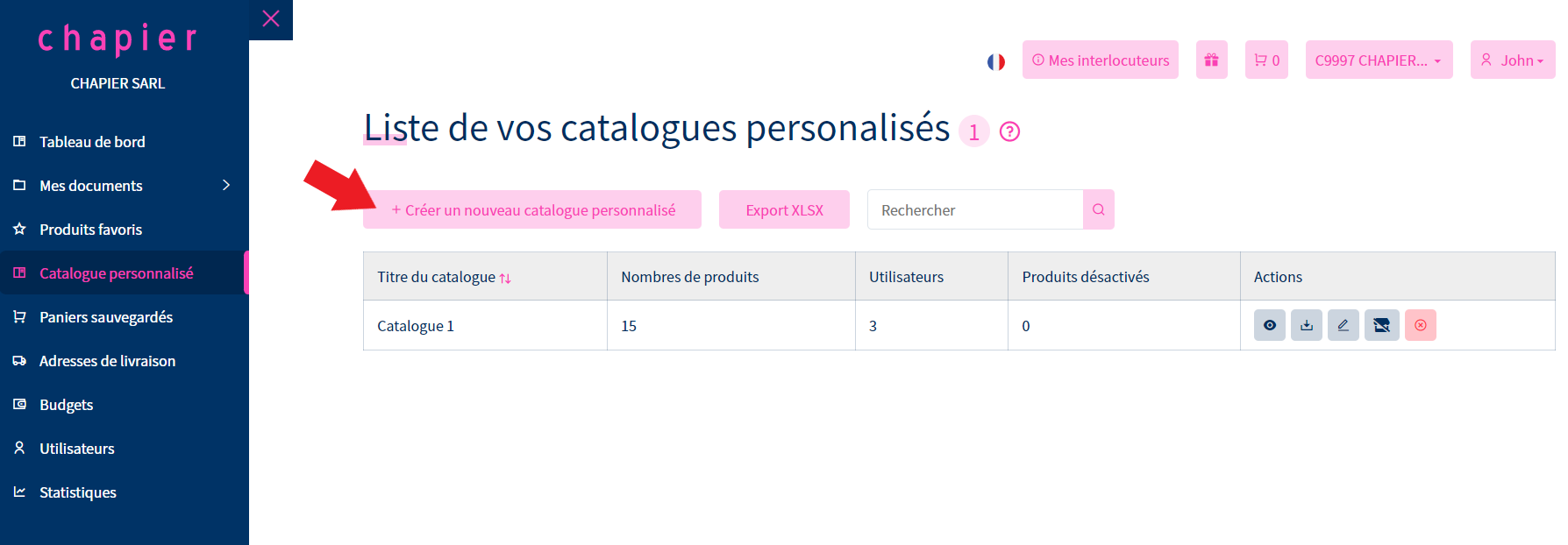
- Etape 3 : Complétez le formulaire qui s’affiche en choisissant un titre, les utilisateurs pouvant y accéder et les produits que vous souhaitez retrouver dans ce catalogue.
- Etape 4 : Cliquez sur « Sauvegarder » et le tour est joué !
💡 A savoir :
Dans l’encadré « Actions » vous pouvez voir le détail de votre catalogue, le modifier, le télécharger ou encore le supprimer.
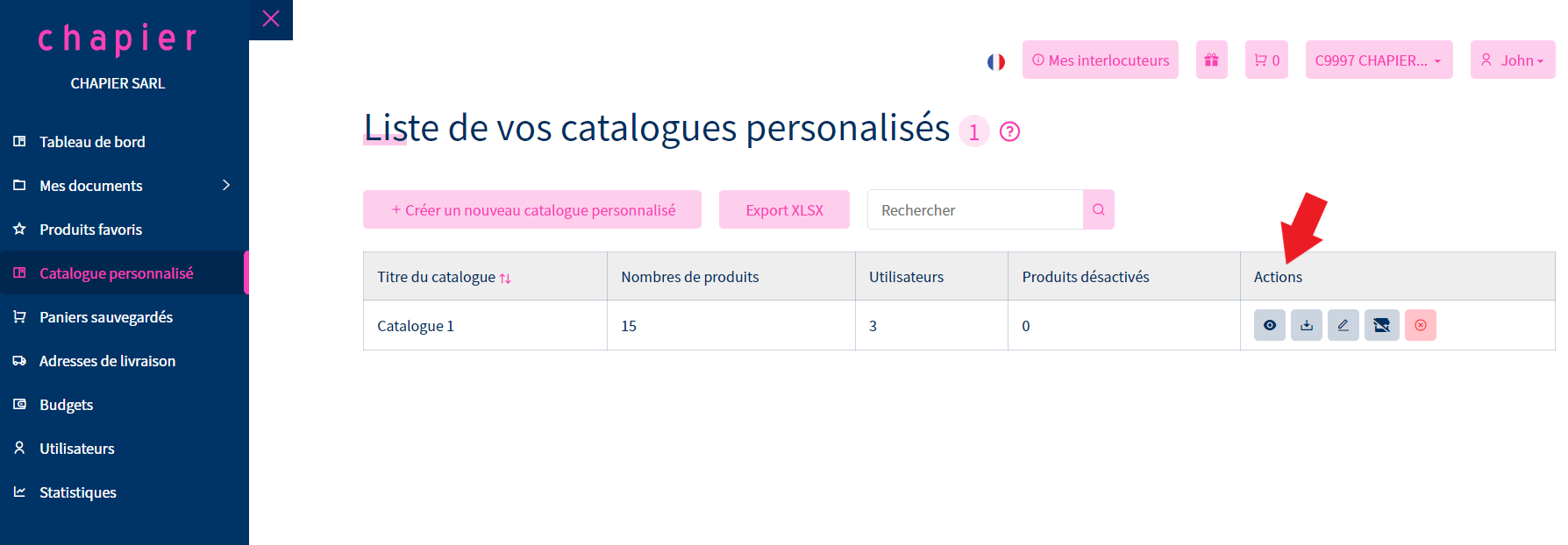
-
10. Puis-je créer plusieurs catalogues personnalisés ?
Chez chapier vous pouvez créer autant de catalogues que vous le souhaitez ! Vous pouvez ainsi créer des catalogues en fonction des besoins de votre organisation et les gérer directement dans votre espace « Catalogue personnalisé ».
-
11. A quoi sert l’onglet « Statistiques » ?
Nous le savons, il est essentiel pour nos clients d’avoir une synthèse précise de leurs achats et de leurs dépenses. C’est pourquoi nous avons ajouté un onglet « Statistiques » à votre compte afin que vous puissiez maîtriser pleinement votre budget.
En sélectionnant une période, vous pouvez voir vos commandes passées, les produits les plus commandés, les adresses de livraison utilisées, les utilisateurs ayant commandé, ou encore le montant par famille de produits :
-
12. Comment changer mon mot de passe ?
Vous pouvez changer votre mot de passe en quelques clics sur votre compte :
- Etape 1 : Cliquez sur votre nom en haut à droite puis cliquez sur « Mon profil »
- Etape 2 : Il ne vous reste plus qu’à modifier votre mot de passe dans le champ prévu à cet effet.
-
13. Pourquoi ma commande est-elle en attente de validation ?
En fonction des droits attribués à votre compte, vous devez attendre l’autorisation d’un valideur pour que votre commande soit effective. Si vous ne connaissez pas le nom de votre valideur, vous pouvez le retrouver dans l’onglet « Tableau de bord » rubrique « Vos valideurs ». Vous pouvez également retrouver son nom en consultant le mail reçu suite à votre commande.
-
14. Pourquoi ma commande a-t-elle été refusée ?
Si votre compte utilisateur dépend d’un valideur, celui-ci peut refuser votre commande. Il est possible qu’il vous ait précisé la raison de son refus en traitant votre demande. Dans ce cas vous pouvez consulter le motif en visualisant le détail de la commande :
- Etape 1 : Rendez-vous dans l’onglet « Documents » puis cliquez sur « Commandes »
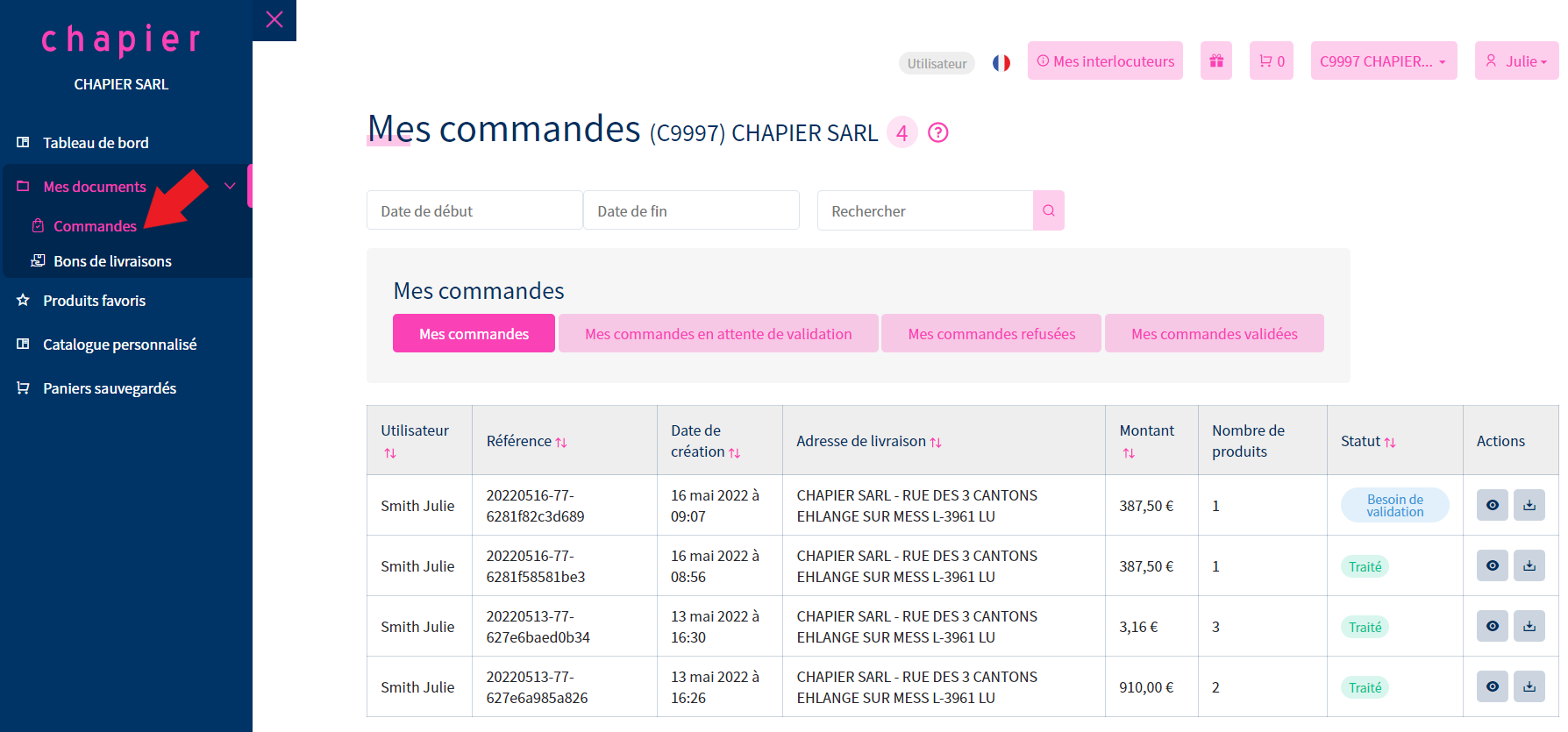
- Etape 2 : Cliquez ensuite sur « Mes commandes refusées »
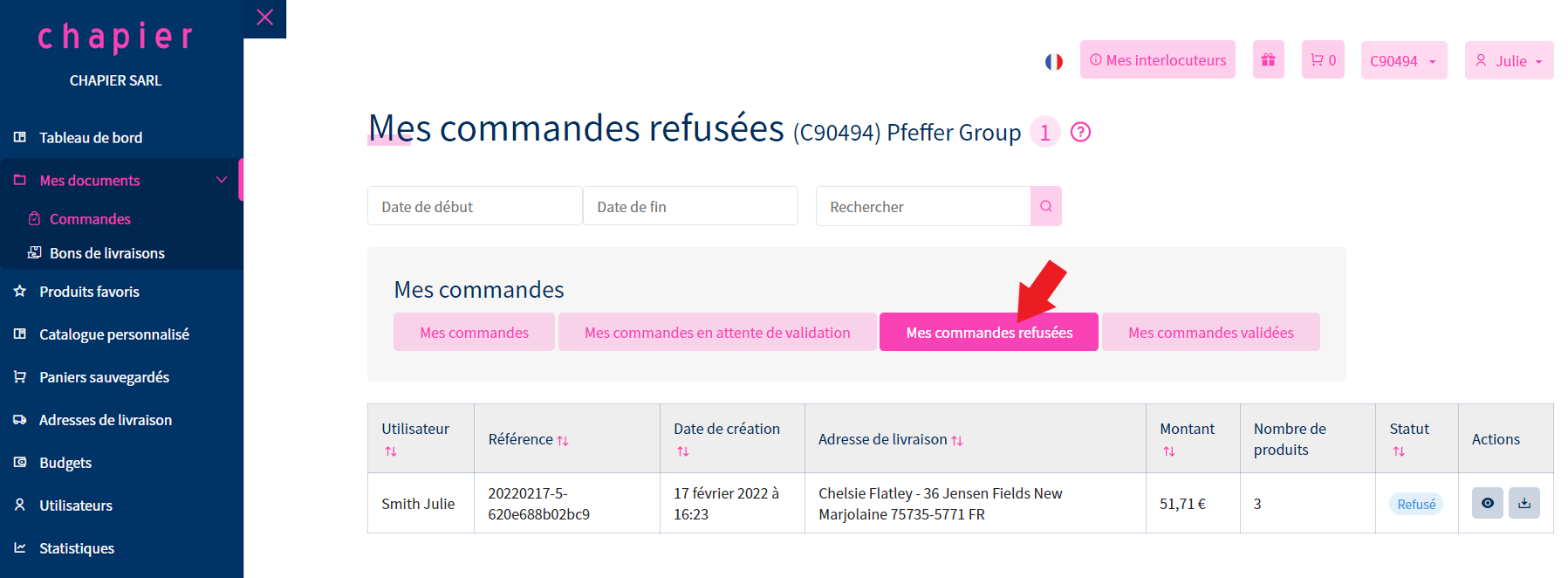
- Etape 3 : En cliquant sur l'œil vous accédez au détail de votre commande et vous pouvez ainsi voir le motif du refus dans l’encadré « Informations »
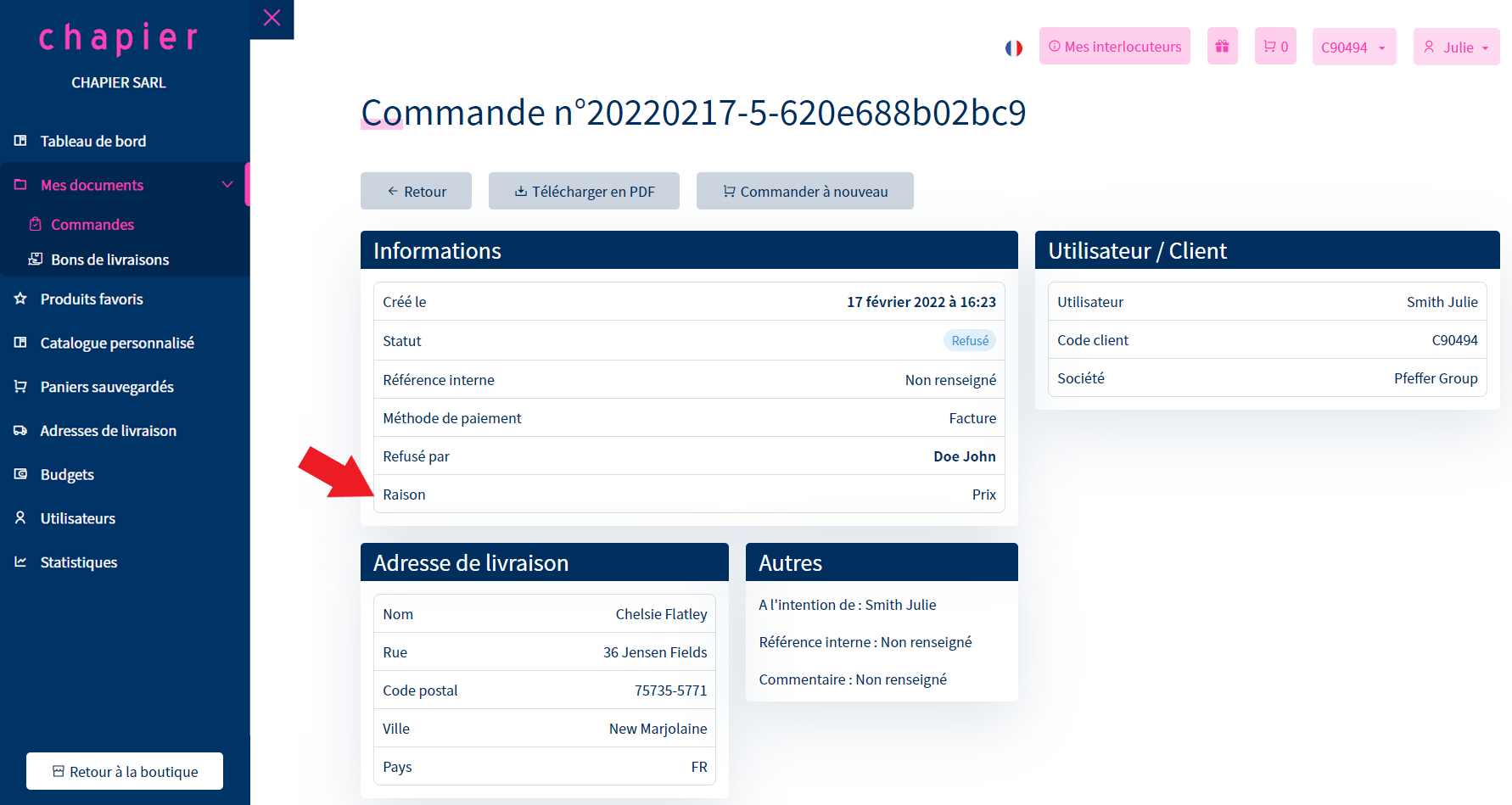 Vous pouvez également consulter cette information dans le mail de refus que vous avez reçu.
Vous pouvez également consulter cette information dans le mail de refus que vous avez reçu. -
15. Comment valider la commande d’un utilisateur ?
Lorsque vous avez le statut de « Valideur », c’est à vous que revient la décision de valider ou non une commande. Vous retrouvez le nom des utilisateurs qui dépendent de votre accord directement dans votre tableau de bord :
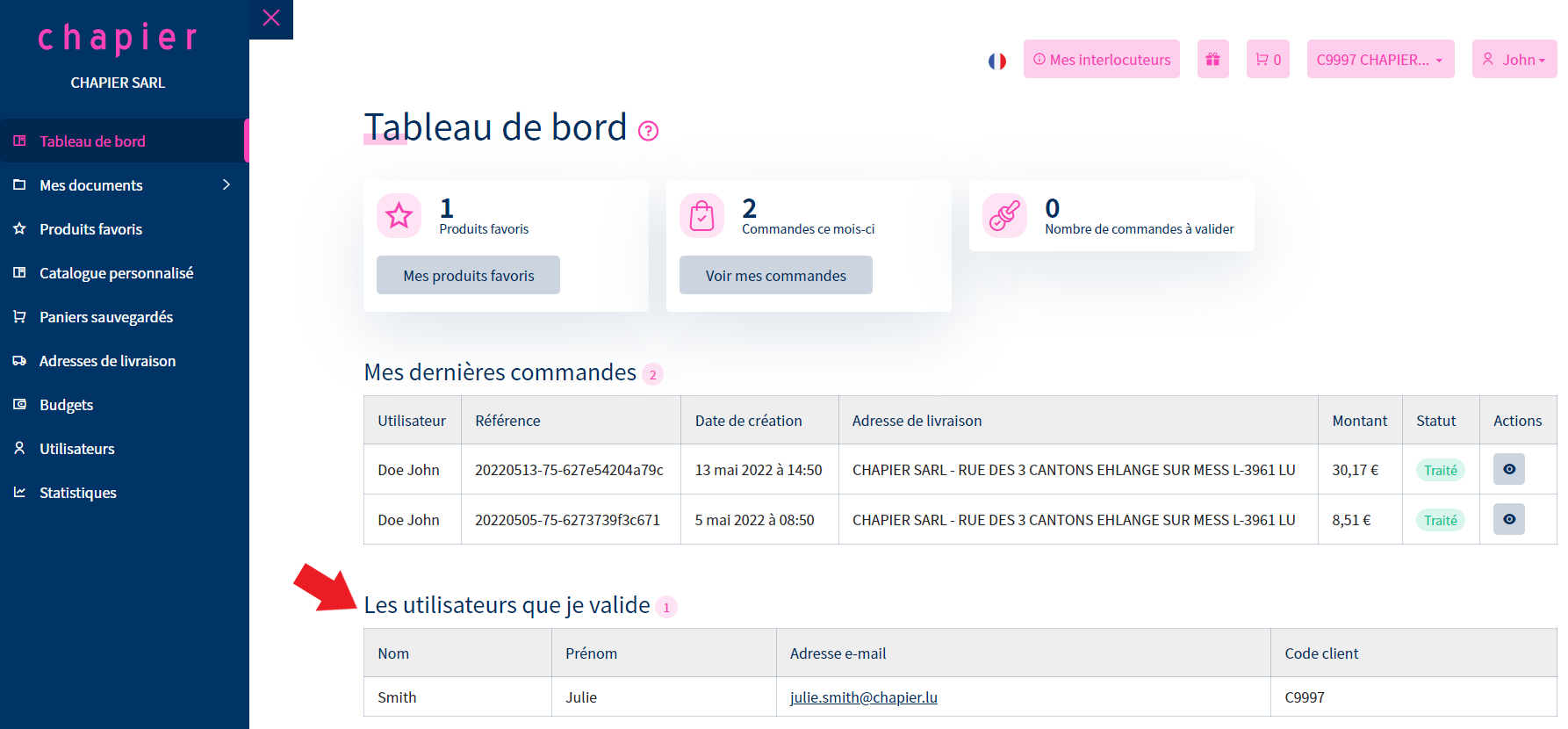
Pour valider une commande, le processus est très simple :
- Etape 1 : Vous retrouvez les commandes en attente de validation sur votre tableau de bord. Cliquez sur « Voir les commandes » pour afficher la liste des commandes en attente
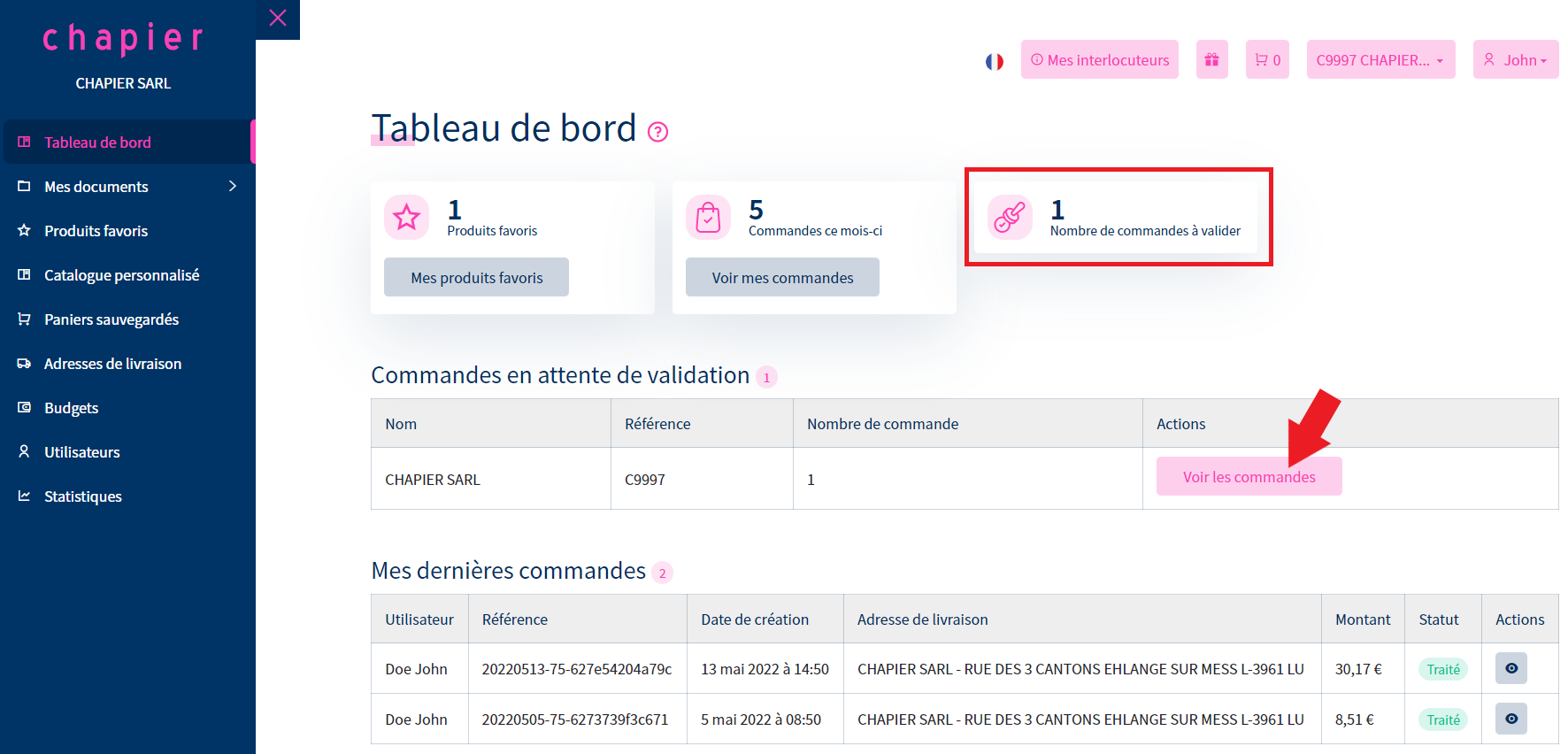
- Etape 2 : Cliquez sur le sablier à droite de l’écran afin d’accéder au détail de la commande
- Etape 3 : Le récapitulatif de la commande s’affiche. En bas de page vous avez le choix de valider ou de refuser la commande. En cas de refus, une fenêtre s'ouvre avec la possibilité de préciser le motif à votre utilisateur.
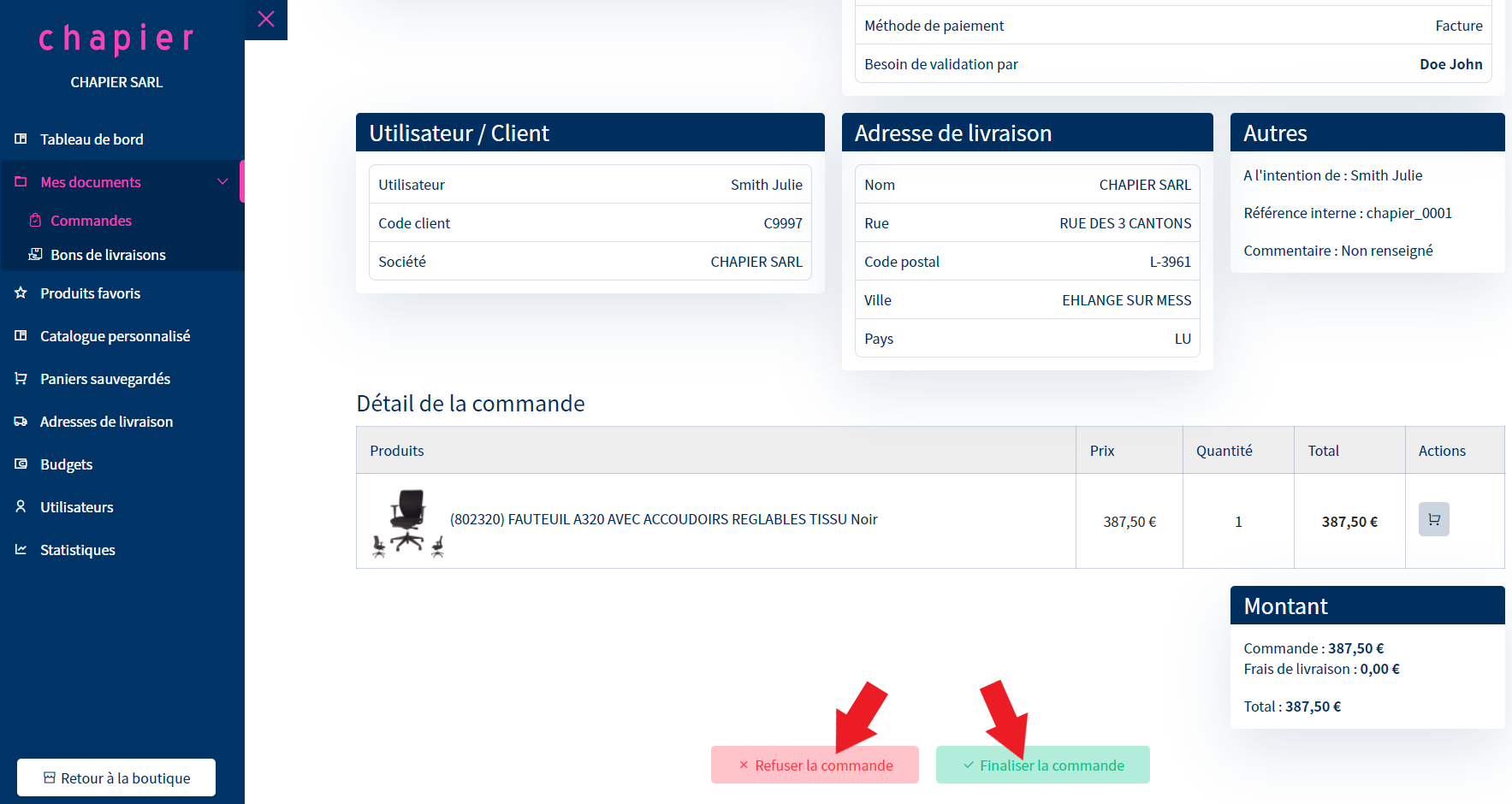
💡 A savoir :
Vous retrouvez l’ensemble des commandes de vos utilisateurs en cliquant sur le bouton « Toutes les commandes », qu’elles aient été validées ou refusées.
-
16. Où retrouver mes commandes passées ?
Vous pouvez retrouver dans votre compte l’ensemble de vos commandes déjà effectuées. Attention : si vous avez plusieurs codes clients, vous ne visualisez que les commandes relatives au code client sélectionné. Pour voir les commandes d’un autre compte, vous devez changer de code client en haut à droite de votre écran.
- Etape 1 : Rendez-vous sur l’onglet « Documents » puis cliquez sur « Commandes »
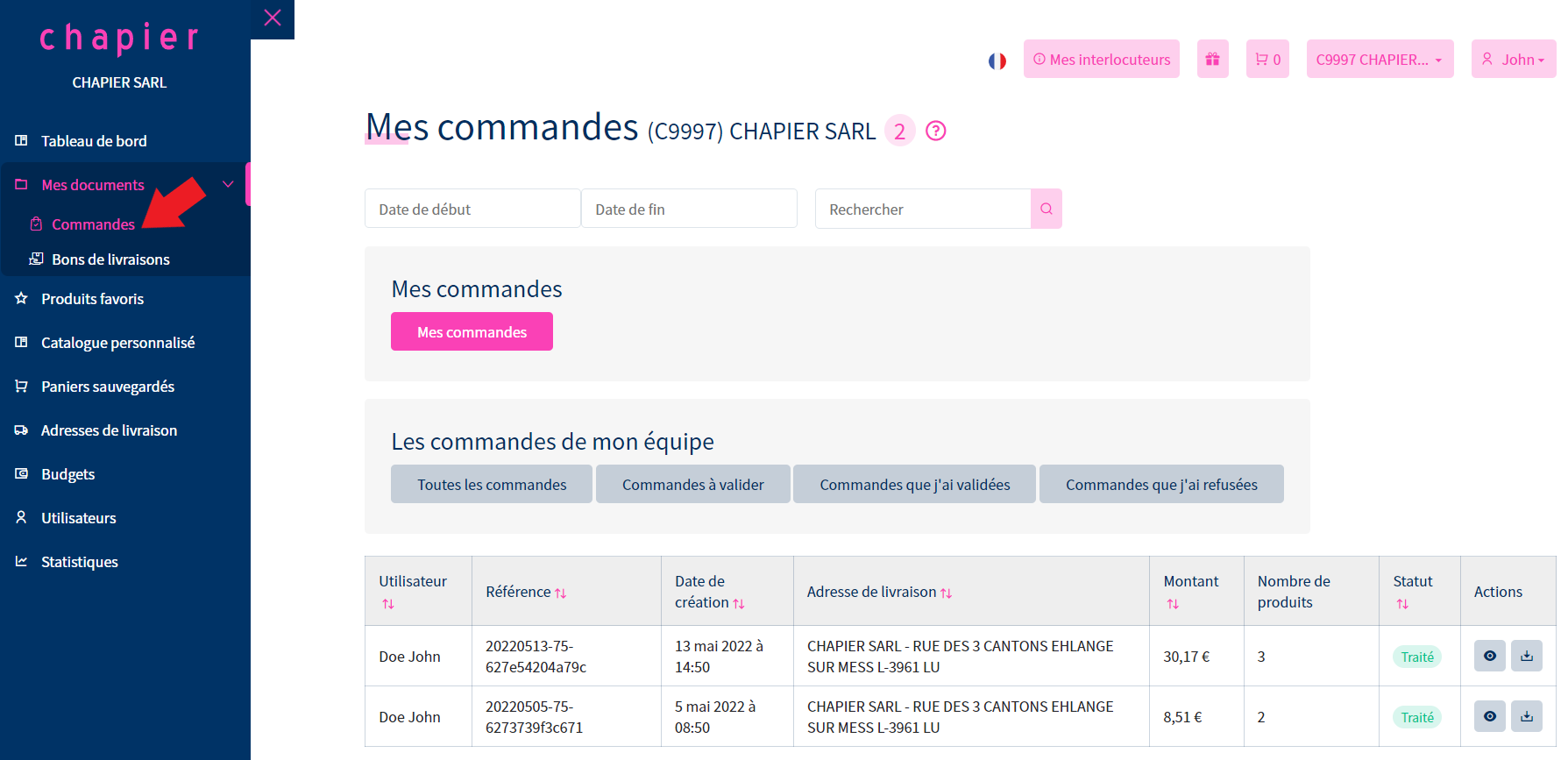
- Etape 2 : Cliquez sur « Mes commandes » afin d’accéder à toutes vos commandes passées.
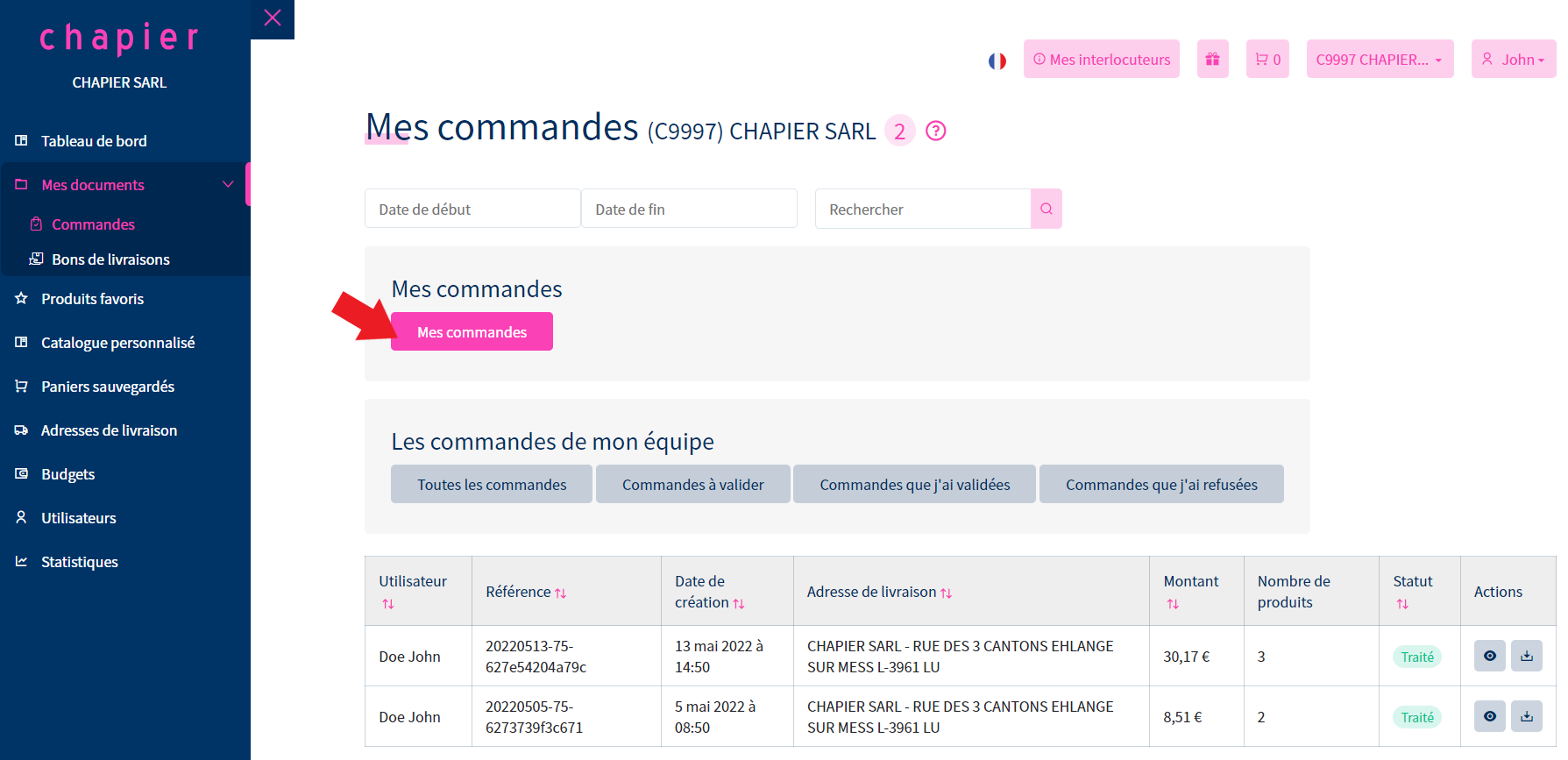
💡 A savoir :
Dans l’encadré « Actions » vous pouvez visualiser le récapitulatif complet de la commande en cliquant sur l'œil ou encore télécharger le document au format PDF en cliquant sur télécharger.
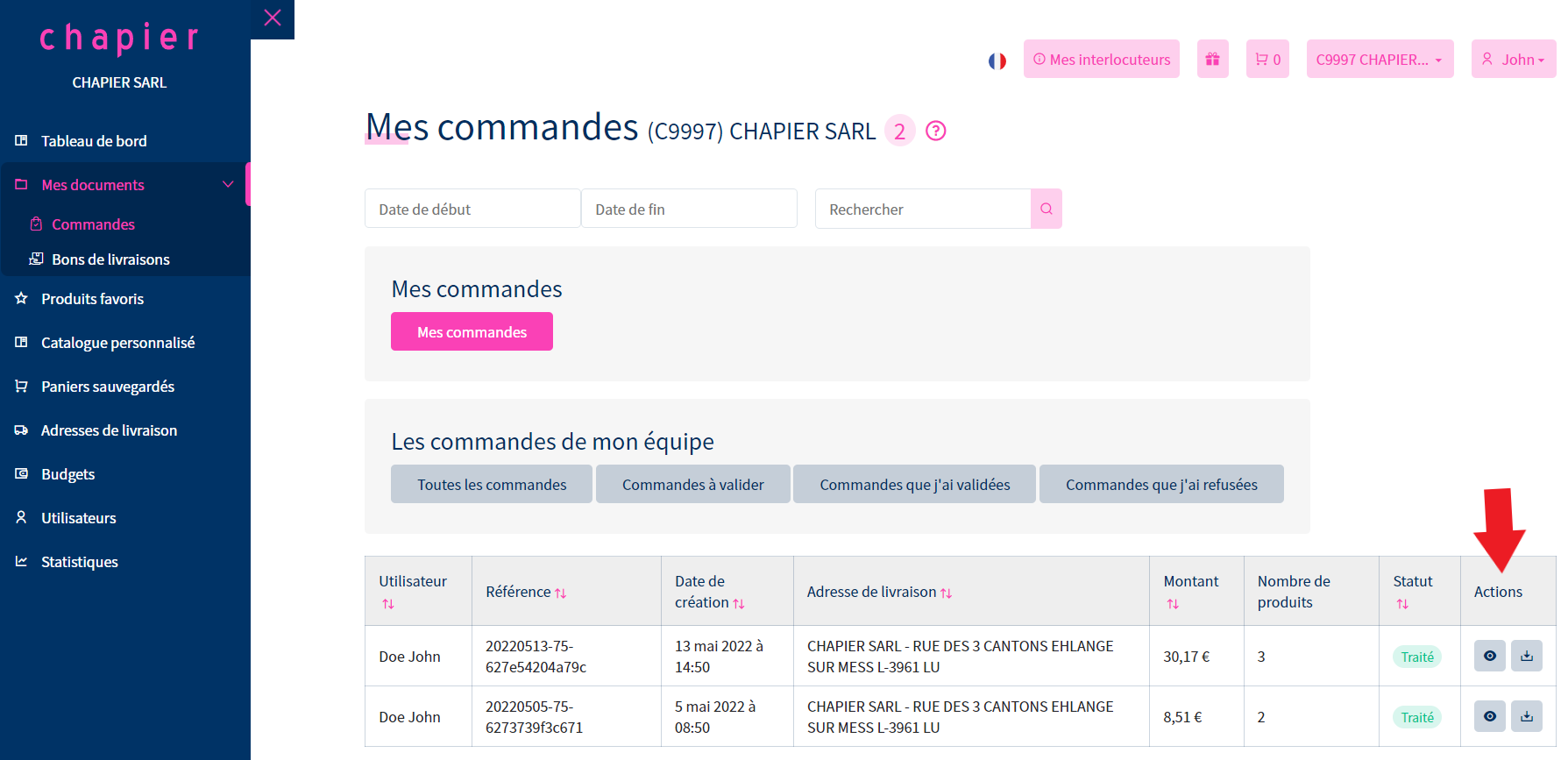
-
17. Comment commander un panier sauvegardé ?
Vous pouvez à tout moment retrouver vos paniers sauvegardés pour reprendre une commande en cours :
- Etape 1 : Rendez-vous dans l’onglet « Paniers sauvegardés »
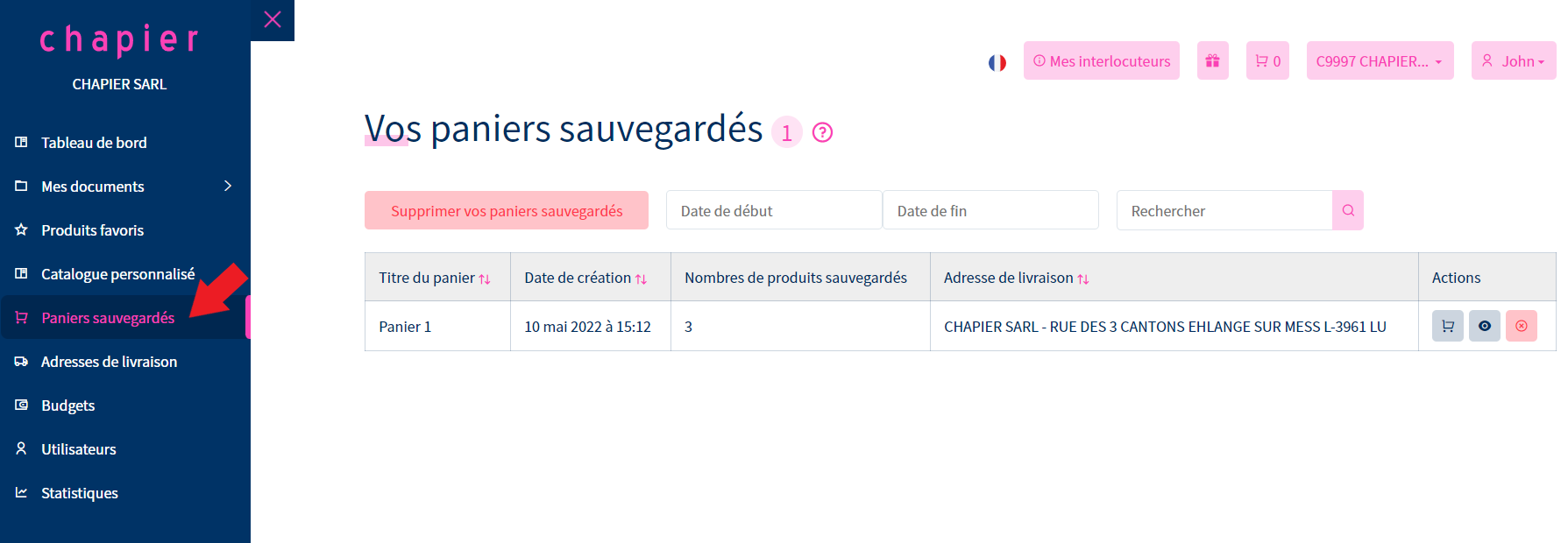
- Etape 2 : Cliquez sur le caddie dans la partie « Actions » afin de reprendre votre commande en cours. Vos articles précédemment sauvegardés se retrouveront dans votre caddie et vous n'aurez plus qu'à finaliser votre commande.
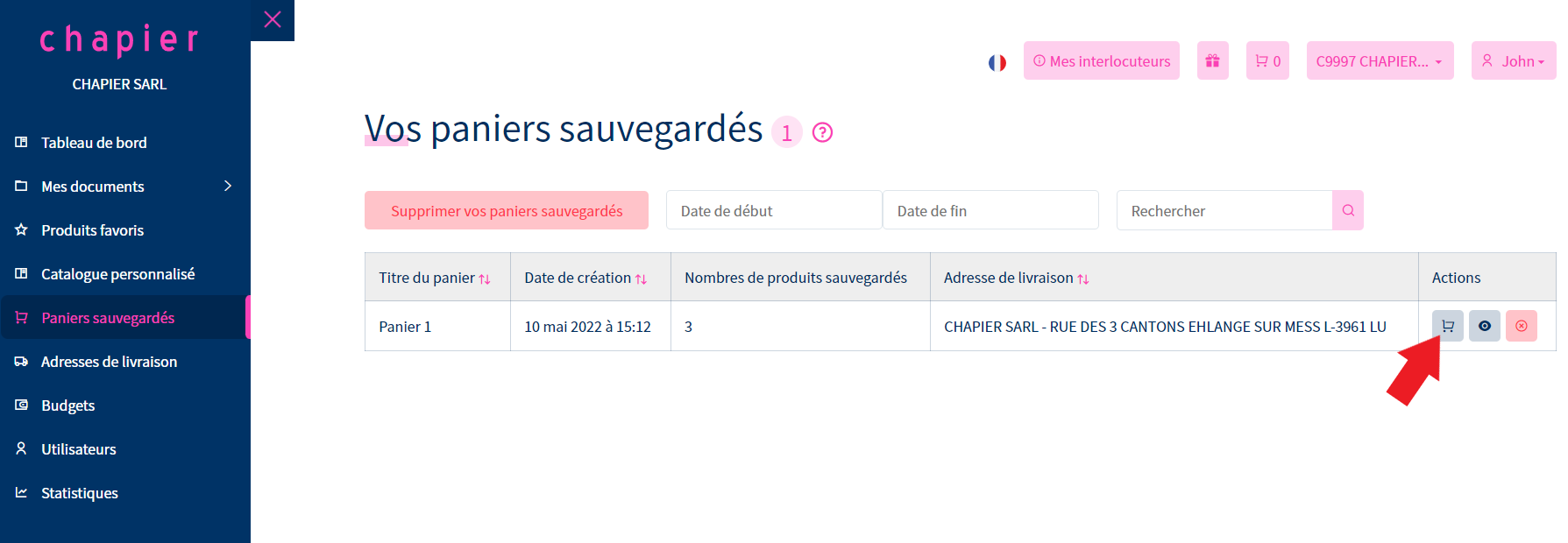
-
18. Comment créer un budget ?
Créer un budget vous permet de fixer un montant maximum d’achat pour vos collaborateurs et d’avoir ainsi un meilleur contrôle des dépenses de votre société. Vous pouvez par exemple segmenter vos budgets par service, ou encore par établissement.
Attention : pour attribuer un budget à vos différents services, vous aurez besoin de leur créer une adresse de livraison distincte.
- Etape 1 : Cliquez sur l’onglet « Budgets »
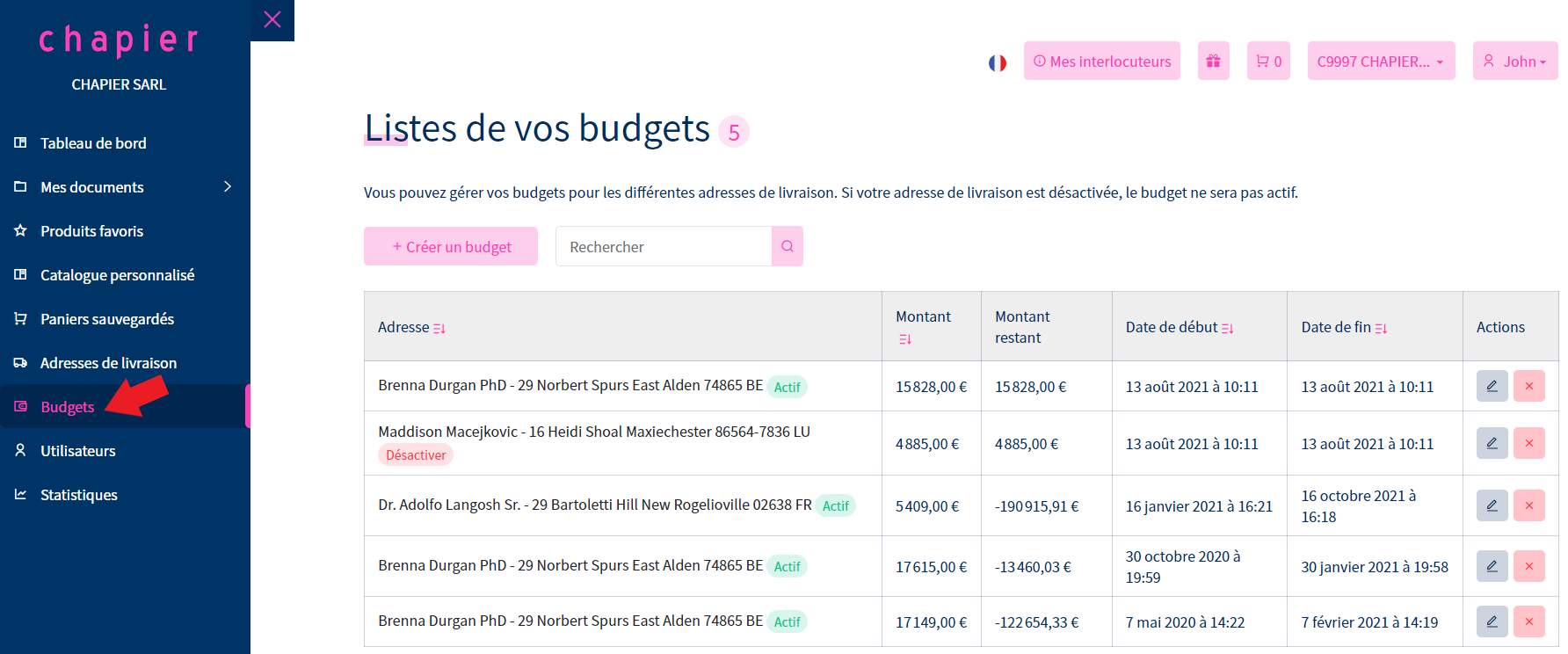
- Etape 2 : Sélectionnez « Créer un budget »
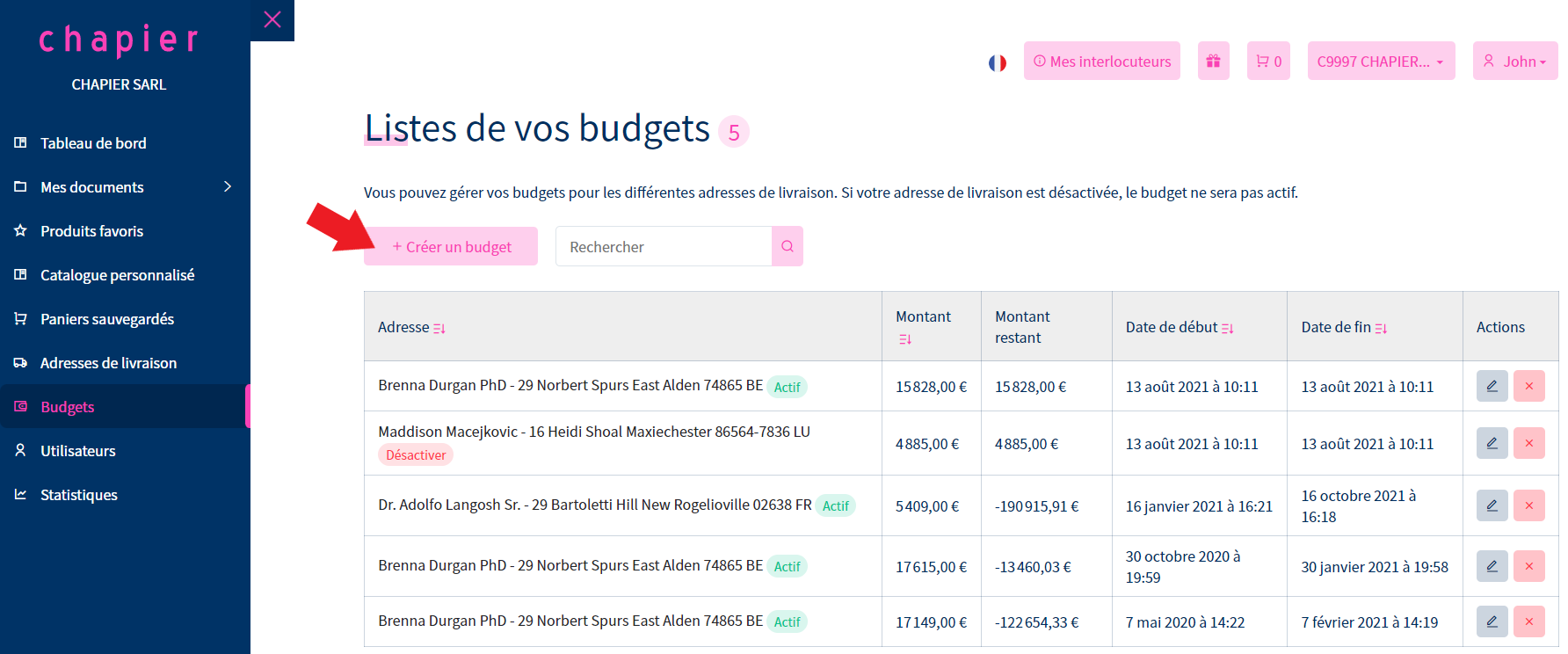
- Etape 3 : Il ne vous reste plus qu’à choisir l’adresse concernée, le montant et la période de validité.
-
19. Comment gérer / supprimer mes différents budgets ?
Vous pouvez à tout moment modifier ou supprimer un budget que vous avez créé :
- Etape 1 : Cliquez sur l’onglet « Budgets »
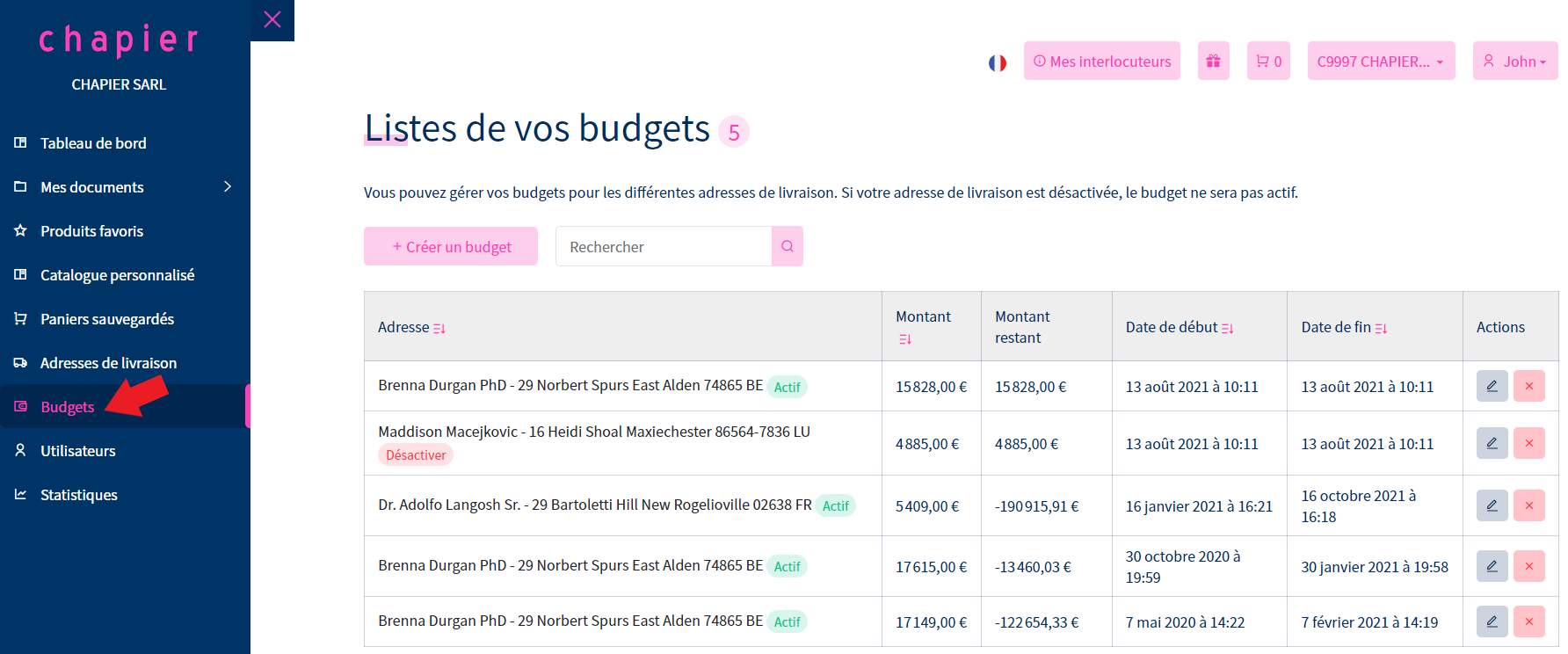
- Etape 2 : Sélectionnez le crayon à côté du budget que vous souhaitez modifier. Si vous souhaitez le supprimer, cliquez simplement sur la croix rouge.
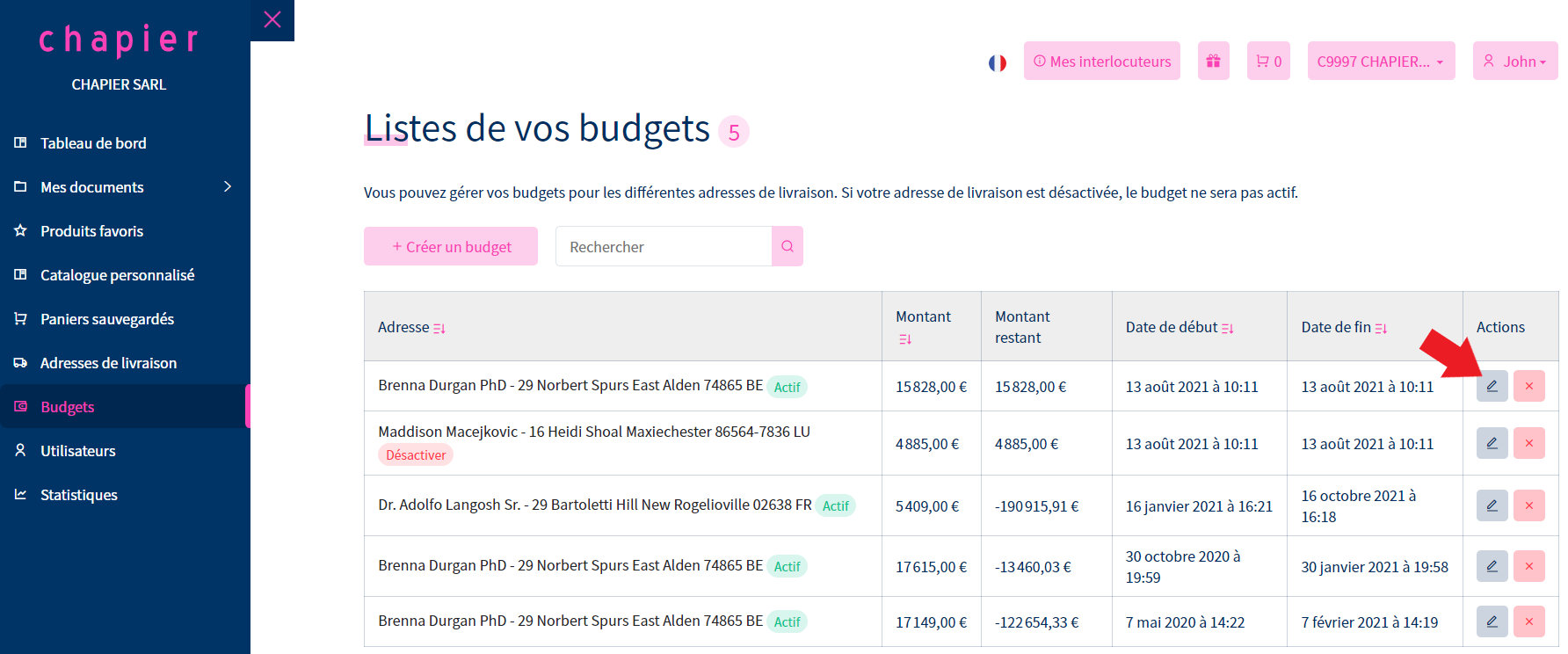
-
20. Puis-je créer plusieurs adresses de livraison ?
C’est tout à fait possible ! Vous pouvez ajouter autant d’adresses que vous le souhaitez en seulement 3 étapes.
- Etape 1 : Cliquez sur l’onglet « Adresses de livraison »
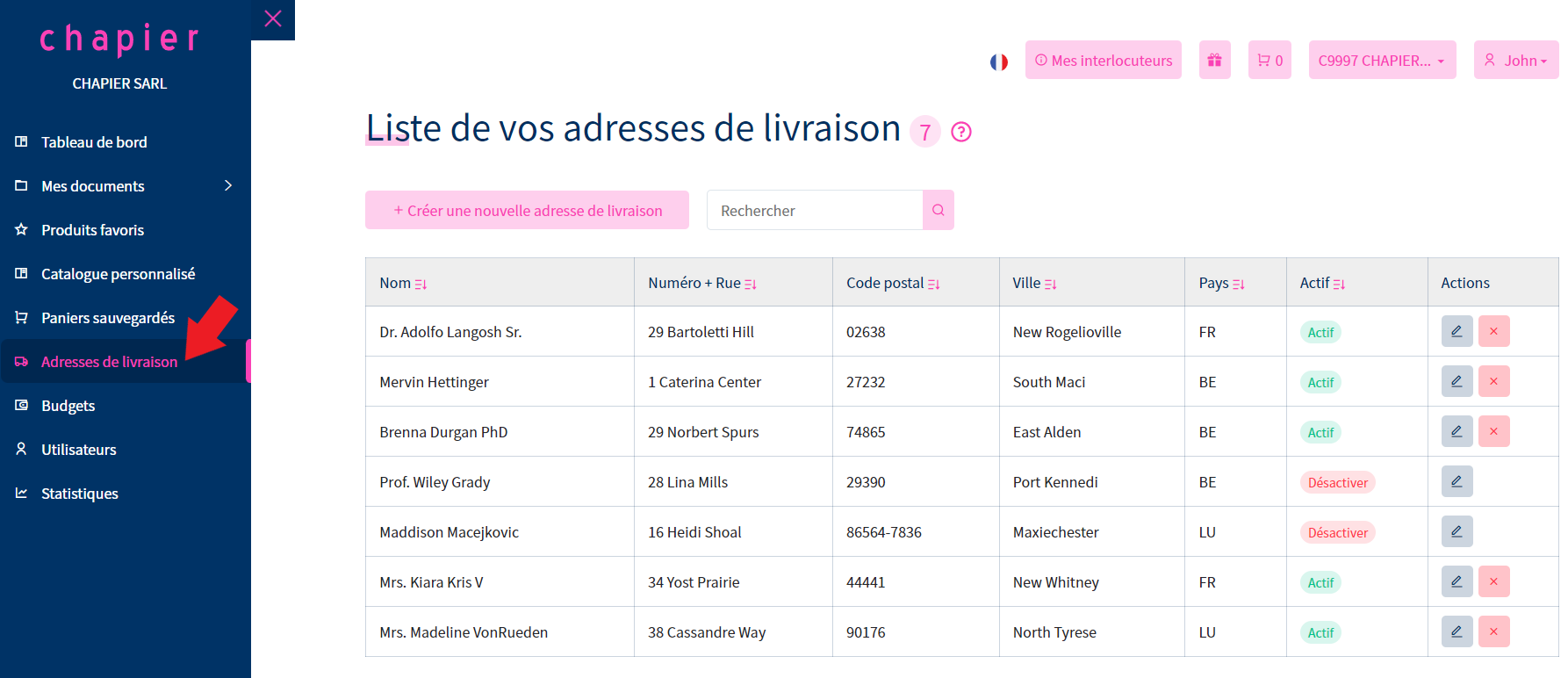
- Etape 2 : Sélectionnez « Créer une nouvelle adresse de livraison »
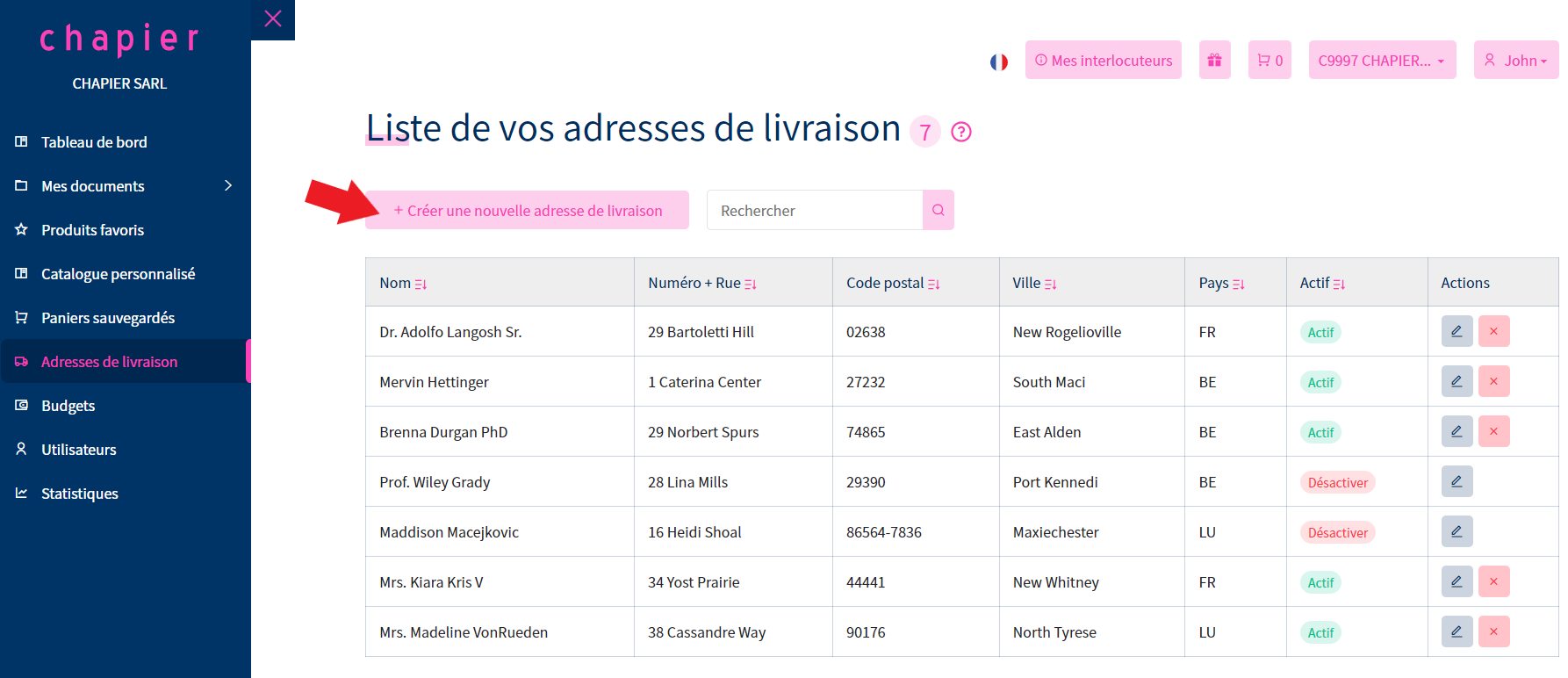
- Etape 3 : Il ne vous reste plus qu’à compléter les coordonnées de votre nouvelle adresse.
-
21. Comment activer / désactiver une adresse de livraison ?
Vous pouvez activer ou désactiver une adresse de livraison en 1 clic ! Pour ce faire :
- Etape 1 : Rendez-vous sur l’onglet « Adresses de livraison ». Vous retrouvez l’ensemble de vos adresses avec leur statut « Actif » ou « Désactiver »
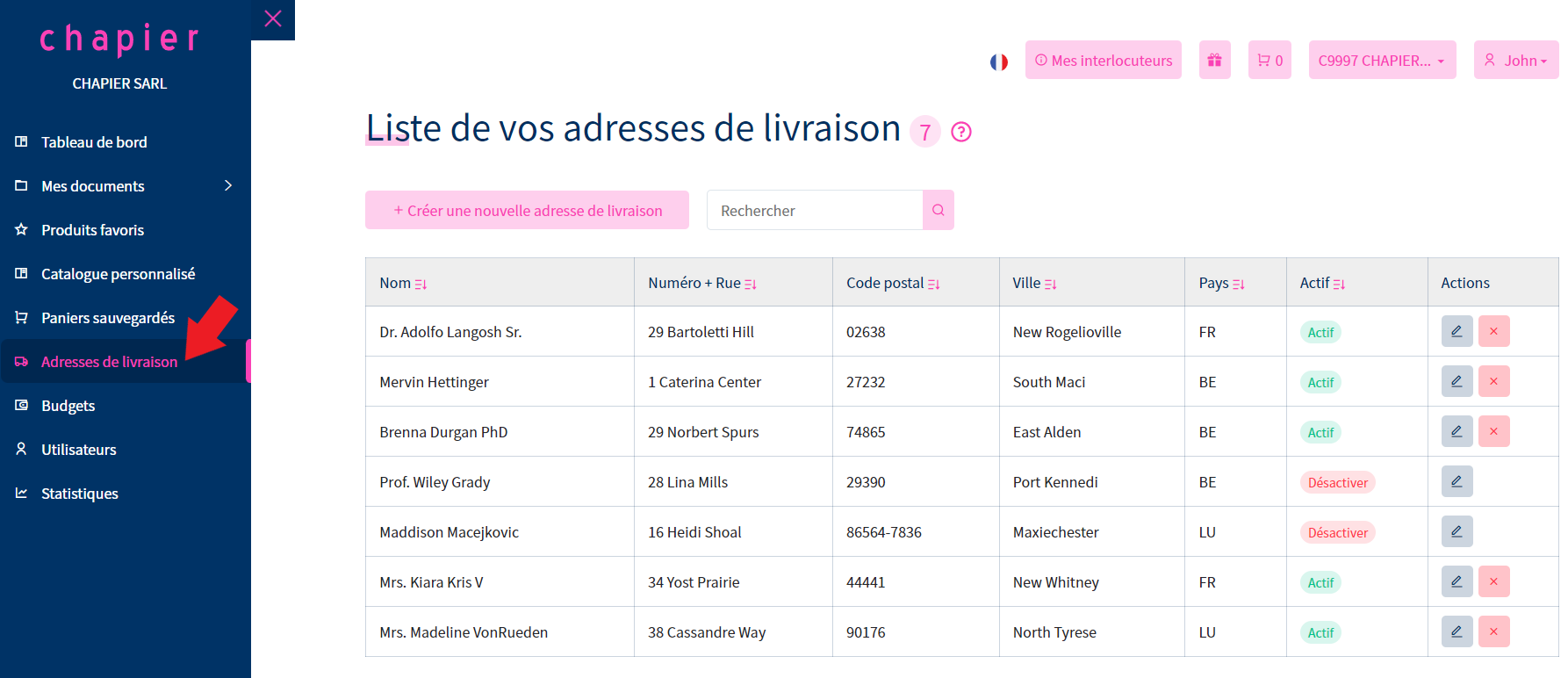
- Etape 2 : Dans la rubrique « Actions » vous pouvez modifier votre adresse avec le crayon ou la désactiver avec le bouton rouge.
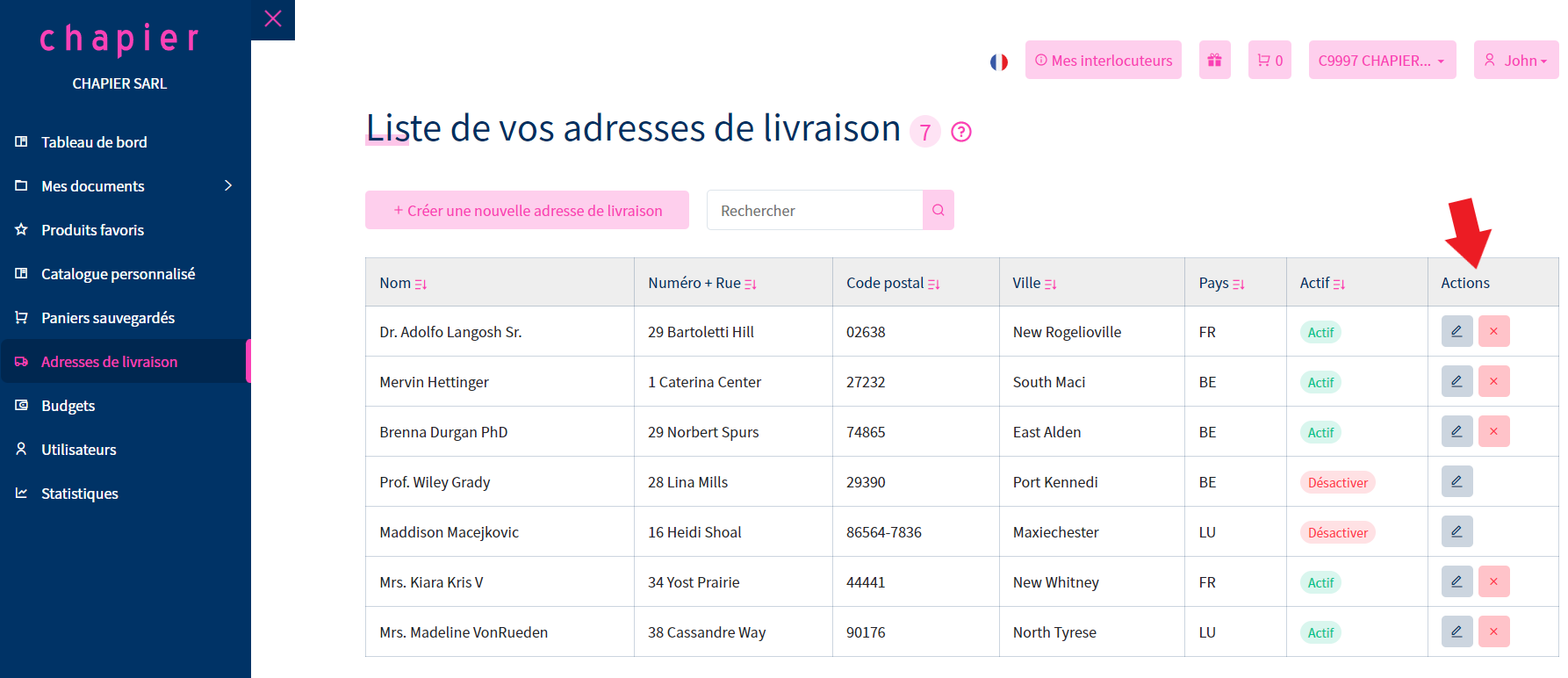
-
22. Où retrouver mes bons de livraison ?
Dans votre compte, vous retrouvez les bons de livraison de toutes vos commandes passées. Vous pouvez facilement retrouver un bon de livraison en sélectionnant sa référence dans l’outil de recherche en haut à gauche de votre écran. Attention : seuls les bons de livraison du code client sélectionné s’affichent. Pour voir les bons de livraison d’un autre compte, vous devez changer de code client.
- Etape 1 : Rendez-vous sur l’onglet « Documents » puis cliquez sur « Bon de livraisons »
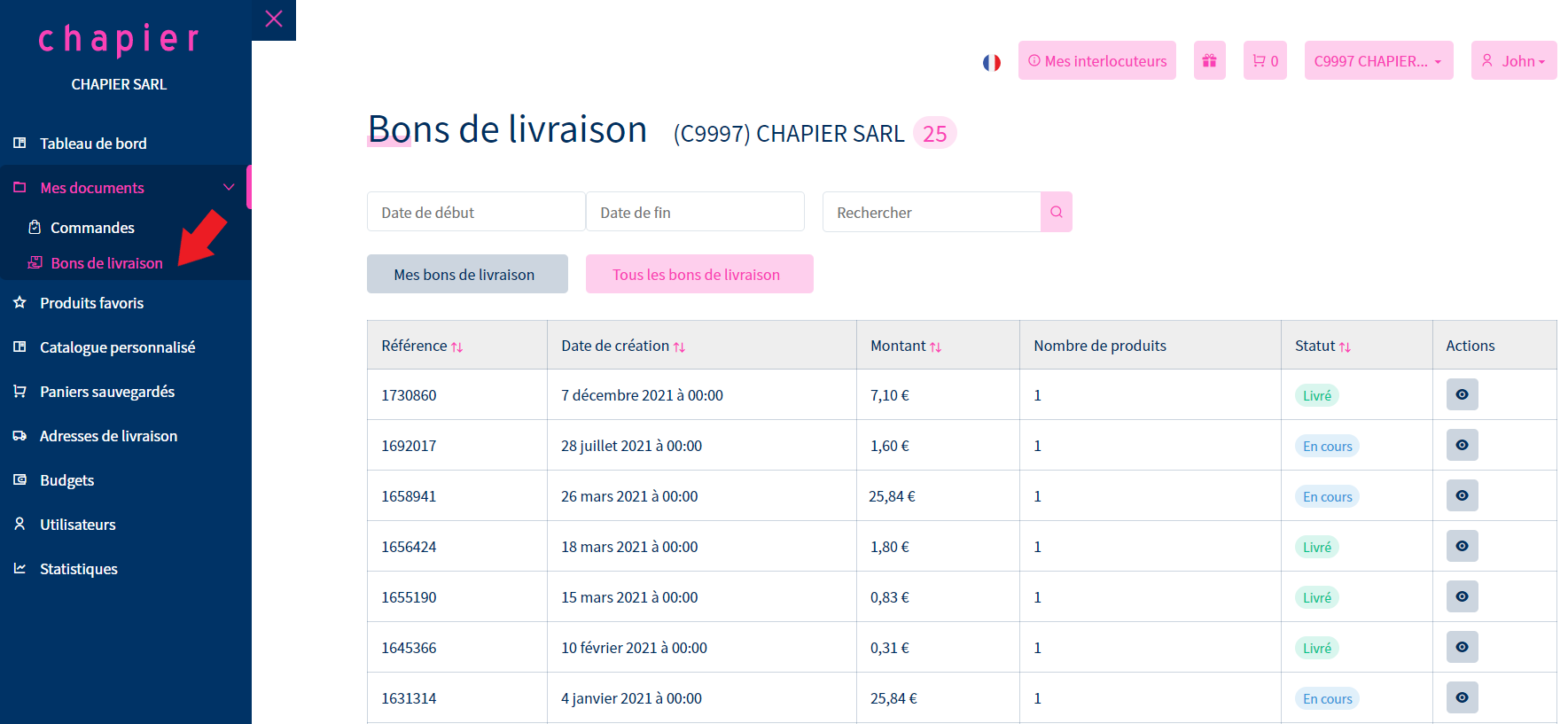
- Etape 2 : Il vous suffit de cliquer sur l'œil pour visualiser le détail de votre bon de livraison
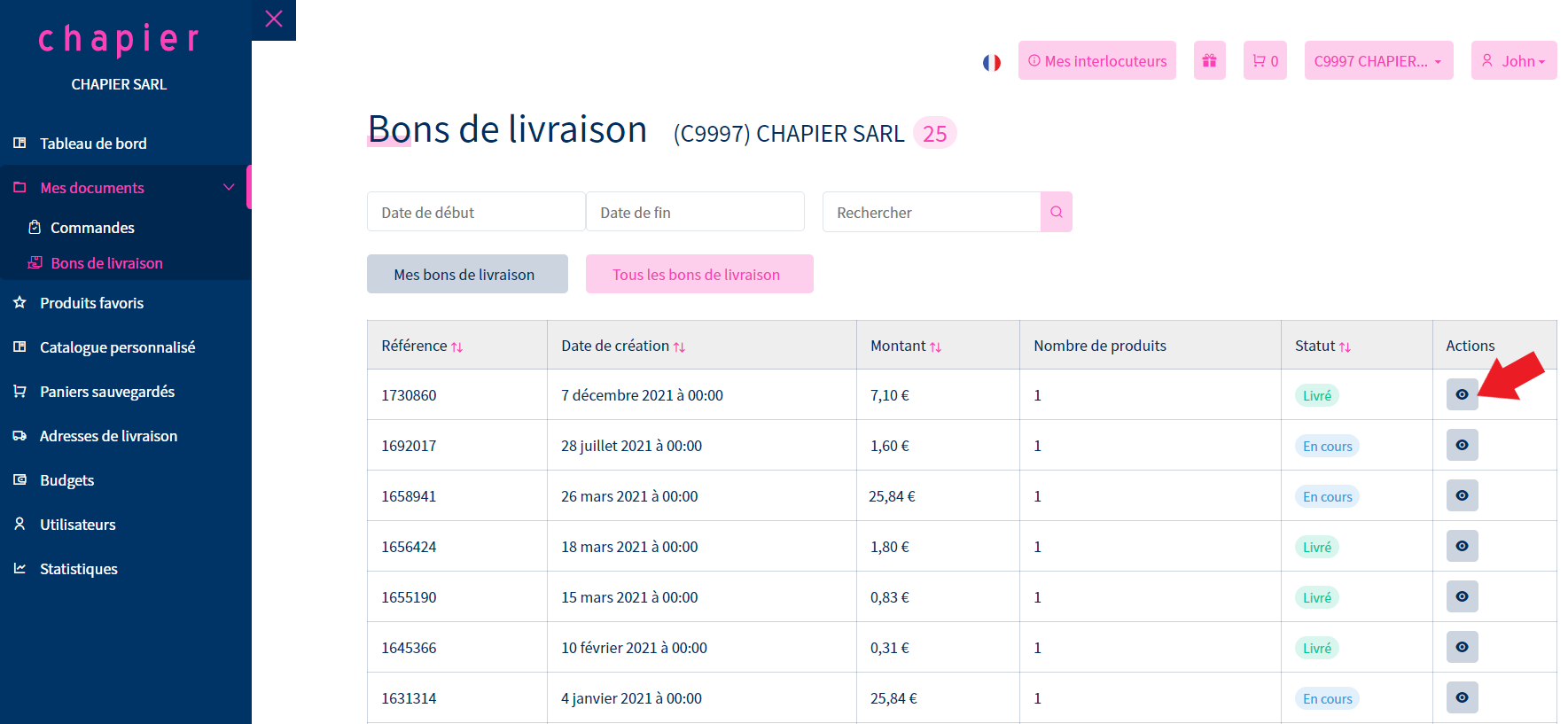
💡 A savoir :
Une fois le bon de livraison affiché, vous pouvez basculer en 1 clic sur la commande liée à ce bon en sélectionnant la référence en rose :
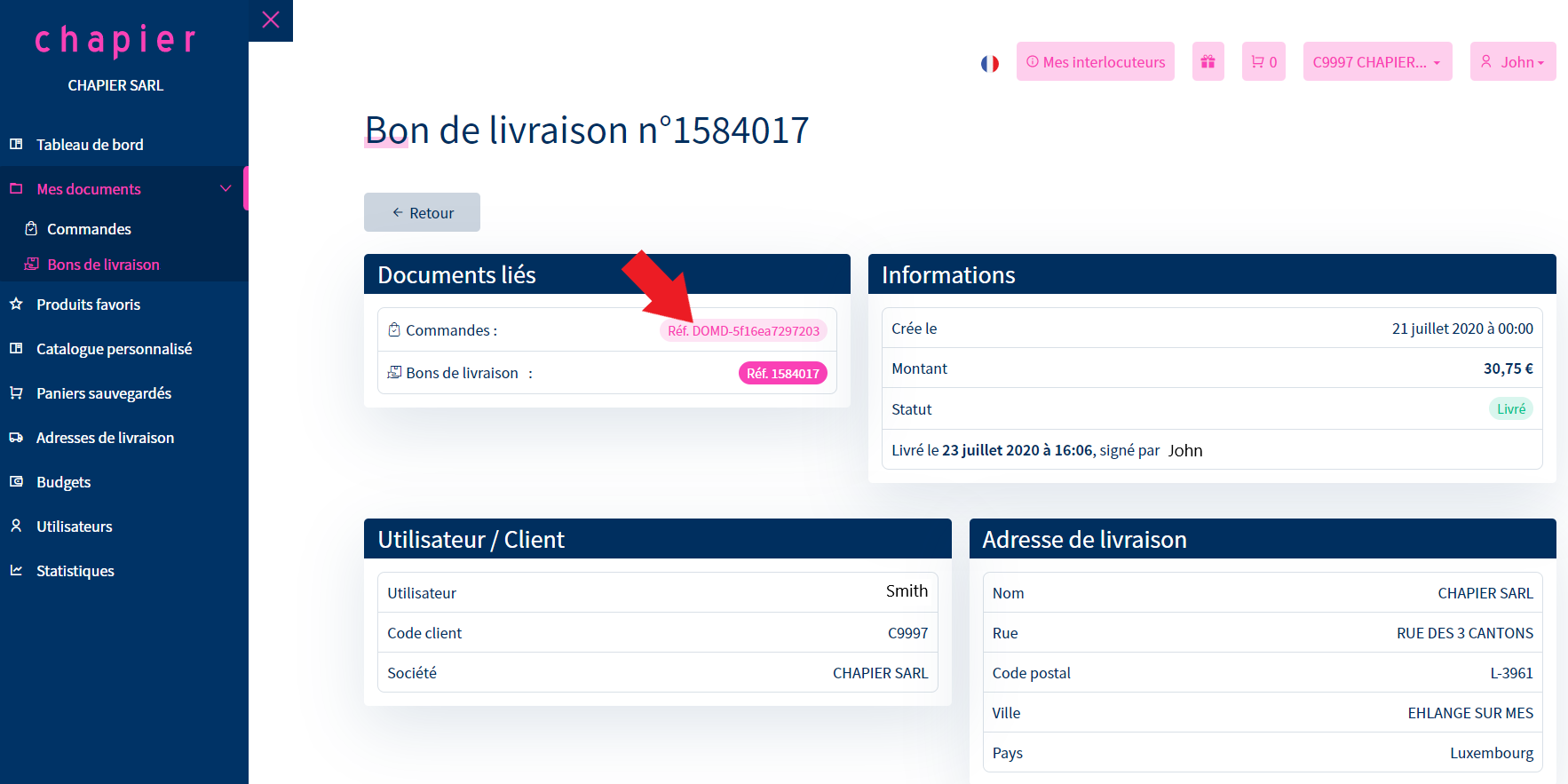
-
23. Comment créer un compte ?
La création d’un compte client sur le site chapier se fait en quelques minutes !
- Etape 1 : Cliquez sur le bouton « Connexion » en haut à droite de la page d’accueil
- Etape 2 : Ensuite cliquez sur « S’inscrire »
- Etape 3 : Compléter le formulaire d’inscription
- Etape 4 : Cliquez sur « S’inscrire » et le tour est joué !
-
24. Comment passer une commande ?
Pour passer commande chez chapier plusieurs possibilités s’offrent à vous :
- Commander en ligne en créant un compte en quelques clics (Voir question : Comment créer mon compte ?)
- Nous contacter par téléphone au +352 37 08 40
- Nous rendre visite : nous vous accueillons du lundi au vendredi de 8h à 12h30 et de 13h à 18h dans nos locaux situés au 1 Am Brill à Reckange-sur-Mess.
Vous souhaitez commander en ligne ? C’est rapide et simple !
- Etape 1 : Parcourez les différents univers et filtrez au besoin votre recherche avec le menu qui s’affiche à gauche de votre écran. Ajoutez les produits qui vous intéressent dans votre panier.
- Etape 2 : Cliquez ensuite sur le caddie en haut à droite de votre écran.
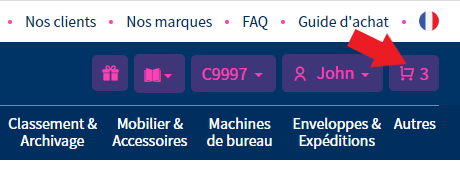
- Etape 3 : Cliquez sur « Passez à l'étape suivante » afin d’accéder aux informations de votre commande.
- Etape 4 : Sélectionnez le type de livraison souhaité. Vous pouvez également changer votre adresse de livraison à cette étape.
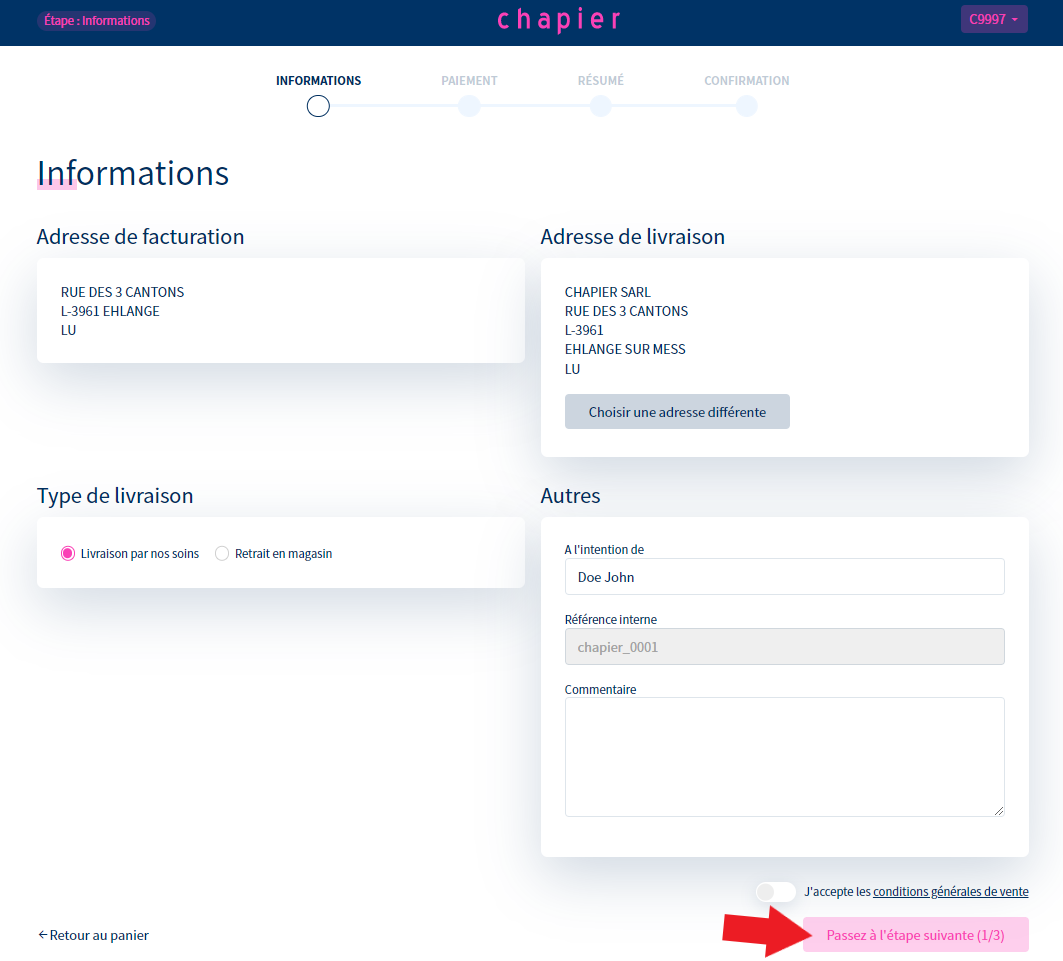
- Etape 5 : Sélectionner votre type de paiement
Lorsque vous sélectionnez « facture », une facture vous sera directement envoyée à l’adresse de facturation choisie précédemment.
Vous avez également la possibilité de laisser un commentaire dans l’encadré en bas à droite de votre écran afin d’ajouter des indications à notre équipe concernant la livraison de vos produits (par exemple vos disponibilités ou l’accès à votre établissement).
- Etape 6 : Vous retrouvez le récapitulatif de votre commande pour validation. Il ne vous reste plus qu’à cliquer sur « Finaliser la commande » et le tour est joué !
-
25. Quelle est la disponibilité des produits ?
La disponibilité est indiquée à côté de chaque article que vous consultez :
L’article est disponible.
Le produit est bientôt épuisé mais vous avez la possibilité de le commander par lot après épuisement du stock.
L’article est bientôt épuisé et ne sera pas réapprovisionné par le fournisseur. Une fois le stock épuisé, vous ne pourrez plus le commander.
L’article n’est plus disponible et ne sera pas réapprovisionné par le fournisseur. Vous ne pourrez plus le commander.
Le produit est en cours de réapprovisionnement, vous pouvez le commander sans plus attendre.
-
26. Je ne trouve pas une référence sur le site, que dois-je faire ?
Vous pouvez utiliser notre moteur de recherche en haut à gauche de votre écran pour retrouver une référence produit :
Vous ne trouvez pas une référence sur notre site web ou dans notre catalogue ?
Pas de panique, chapier s’occupe de tout ! Dites-nous de quel produit il s’agit et nous reviendrons vers vous dans les plus brefs délais. Pour cela vous pouvez contacter directement votre commercial ou nous appeler au +352 37 08 40.
-
27. Quels sont les différents modes de livraison ?
Vous pouvez choisir de vous faire livrer par nos transporteurs ou vous pouvez retirer vos articles directement en magasin, à votre convenance !
Notre réception livraison vous accueille du lundi au jeudi de 8h à 12h et de 12h30 à 15h ainsi que le vendredi matin de 8h à 12h, dans nos locaux situés au 1 Am Brill à Reckange-sur-Mess.
-
28. Quels sont les frais de port ?
chapier vous offre la livraison à partir de 50€ de commande
-
29. Quels sont les délais de livraison ?
En fonction des produits commandés, nous vous livrons entre 24 et 72h.
Vous avez la possibilité de suivre l’état d’avancement de votre livraison sur votre compte.
-
30. Dans quelles zones géographiques livrez-vous ?
Nous desservons le Grand-Duché mais également nos voisins Wallons et Lorrains !
-
31. Mes articles sont-ils envoyés dans un même colis ?
En fonction des produits commandés et de leur volume, vos articles pourront vous être livrés en plusieurs colis.
-
32. A quoi sert chapier Gifts ?
Chez chapier, faire ses achats c’est avant tout être récompensé !
chapier Gifts est le programme de fidélité qui vous permet de cumuler des points à chaque commande et de bénéficier d’un large choix de cadeaux.
1 point vous est crédité pour seulement 10€ d’achat ! Alors foncez 😉
Vous pouvez accéder à chapier Gifts en cliquant sur le cadeau en haut à droite de votre écran :
-
33. Pendant combien de temps mes points sont-ils valables ?
Les points cumulés sont valables pendant 1 an. Une fois la date de validité dépassée, vos points seront remis à 0.
Sur votre compte vous pouvez consulter vos points et le nombre de jours restant pour les dépenser.
Nous vous avertirons également par mail de vos points restant avant la date limite.
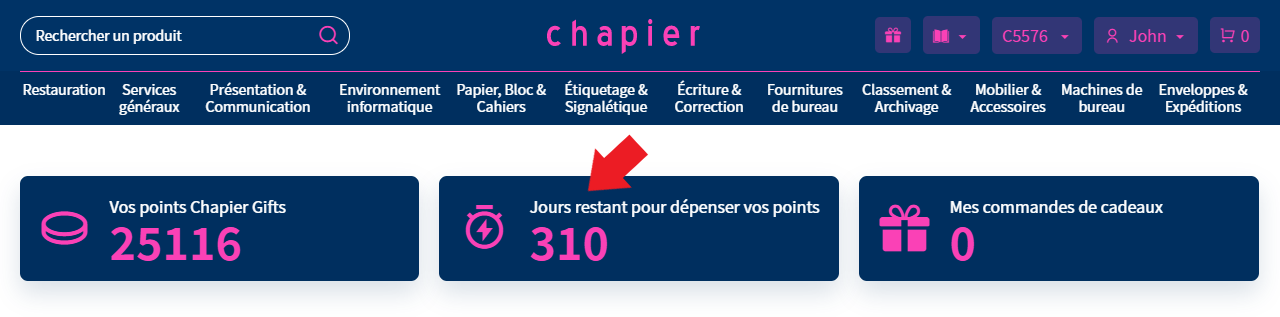
-
34. Mes achats en dehors du site sont-ils pris en compte ?
Seuls les achats effectués sur le site internet seront pris en compte pour le calcul de vos points.
-
35. Quels sont les cadeaux proposés ?
chapier vous propose un large choix de cadeaux : cartes cadeaux, objets connectés, coffrets week-ends...
Retrouvez l’ensemble des cadeaux sur votre compte dans la rubrique « chapier Gifts » et faites-vous plaisir !
-
36. Comment contacter le SAV ?
Pour toutes questions relatives à vos commandes, vous pouvez contacter votre assistant commercial.
Vous retrouvez ses coordonnées sur votre compte, en haut à droite de votre écran.
Notre équipe vous répond du lundi au vendredi de 8h à 12h30 et de 13h30 à 18h.
-
37. Quelles sont les modalités de retour et de remboursement pour les fournitures de bureau ?
Vous pouvez nous retourner un article uniquement si celui-ci vous a été livré cassé, défectueux ou qu’il est non conforme à votre commande (mauvaise référence / article manquant). Si tel est le cas, vous pouvez nous retourner le produit dans son emballage d’origine à condition qu’il n’est pas été ouvert ou endommagé et qu’il ne s’agissait pas d’une commande spéciale. Il vous suffira simplement de communiquer à votre assistant commercial la référence du produit et votre numéro de bon de livraison afin qu’il puisse établir votre bon de retour et procéder à l’envoi d’un nouveau produit.
-
38. Quelles sont les modalités de retour et de remboursement pour le mobilier ?
Vous venez de recevoir votre mobilier et vous constatez une anomalie ? Vous avez la possibilité d’effectuer une réclamation dans un délai d’un mois. N’hésitez pas à nous contacter au plus vite et à nous transmettre également des photos du produit en question. Notre service commercial expertisera votre dossier et vous proposera, si possible, un échange ou une note de crédit. Dans tous les cas nous reviendrons vers vous dans les plus brefs délais afin de vous proposer une solution adaptée.
-
39. Quels documents transmettre pour une ouverture de compte ?
Afin de procéder à l’ouverture de votre compte client, nous avons besoin de différents documents en fonction de votre pays :
- Luxembourg : votre inscription au Registre du Commerce et des Sociétés (RCS)
- France : votre extrait K-bis
- Belgique : votre extrait BCE
N’hésitez pas à nous contacter si vous avez besoin d’informations complémentaires sur votre ouverture de compte !
-
40. Qui peut valider mon compte client et quand sera-t-il actif ?
Une fois toutes les pièces reçues pour la création de votre compte client, nos équipes se chargent de son activation dans les plus brefs délais. Si vous n’arrivez pas à vous connecter à votre compte, n’hésitez pas à revenir vers nous au +352 37 08 40.
-
41. Combien de temps dure le réapprovisionnement ?
Tout dépend du produit sélectionné et des délais prévus par le fournisseur : l’article peut être renouvelé dès le lendemain ou quelques jours plus tard. Il est possible également qu’un produit ne soit plus commercialisé par le fournisseur, dans ce cas vous verrez la mention « Produit supprimé fournisseur » à côté de l’article en question.
-
42. A quoi correspondent les pictogrammes sur le site ?
Vous trouverez à côté de certains articles les pictogrammes suivants :
Ce symbole vous renseigne sur les produits actuellement en promotion sur notre site.
Ce pictogramme vous indique que le produit est disponible sur notre site depuis moins de 2 mois.
Ce pictogramme vous indique que l’article a été conçu avec des matériaux recyclés. Vous retrouverez à l’intérieur de la fiche produit le détail de ses composants.
-
43. Comment recevoir le catalogue chapier ?
Vous pouvez demander un catalogue papier directement sur notre site :
- Etape 1 : Cliquez sur le livre en haut à droite de votre écran puis cliquez sur « Demander votre catalogue papier »
- Etape 2 : Remplissez le formulaire qui s’affiche puis cliquez sur « Envoyer ».
-
44. Comment demander un nouveau mot de passe ?
Vous avez perdu votre mot de passe et souhaitez en créer un nouveau ? Dans ce cas il vous suffit simplement de cliquer sur « Mot de passe oublié » en dessous des données de connexion :
Vous devez ensuite indiquer votre adresse e-mail. Vous recevrez un email vous invitant à réinitialiser votre mot de passe. Attention le lien n’est valable que 24 heures. Passé ce délai, il vous faudra refaire une demande de réinitialisation de mot de passe.
-
45. Quelle est la différence entre utilisateur et administrateur ?
Un administrateur a la capacité de gérer l’ensemble du compte client de sa société, sans aucune restriction. Il peut par exemple créer et gérer les utilisateurs, voir les commandes de toute son équipe, ou encore voir les statistiques de celles-ci. Un utilisateur, quant-à-lui, a un rôle limité aux passages de commandes. Il peut toutefois être amené à gérer d’autres paramètres (budget, catalogue, validation des commandes) uniquement si son administrateur lui en donne les droits.
-
46. Puis-je limiter mes utilisateurs à une seule adresse de livraison ?
En tant qu'administrateur de votre compte client, vous choisissez les adresses sur lesquelles vos utilisateurs ont la possibilité de passer commande. Par défaut, vos utilisateurs ont accès à toutes vos adresses de livraison, mais vous pouvez choisir de leur donner accès à un nombre restreint d'adresses, ou encore de les limiter à une seule adresse fixe selon vos besoins.
Vous ne trouvez pas ce que vous recherchez ?
N'hésitez pas à nous contacter, nous serions ravis de vous aider !
Nous contacter